
近幾年的網路詐騙手法推陳出新,從一頁式購物網頁、假貼圖連結、惡意網頁到釣魚網站,很多人都在不知不覺中掉入了網路世界的陷阱。若要避免各網路種詐騙,
PC-cillin 2020 雲端版推出最新「零時差網頁防護」搭配 AI 智能防毒,大幅強化對未知詐騙網址的偵測力與即時性,透過零時差即時掃描,針對可疑未知網址進行雲端進階掃描,提升新詐騙網址偵測力。另外,有時候我們並不知道在什麼情況下,就把重要的個資或隱私外洩,讓有心人士輕輕鬆鬆就取得了個人資料,甚至是信用卡號、帳號密碼等,嚴重的話可能會被盜刷,被盜用帳號,成為駭客攻擊的首要目標。
這時候交給 PC-cillin,也就是本次的主角:C琳,讓她來跟大家說明什麼時候該注意什麼問題,以及遇到上述問題該如何防範。
PC-cillin 2020 雲端版擁有的四大功能,整理如下:
1. 利用瀏覽器上網時 -
上網隱私及安全2. 使用者在電腦裡的檔案 -
電腦安全及資料防護3. 行動裝置版本的 PC-cillin 防毒軟體 -
行動安全防護4. 給孩童安心上網環境 -
家長防護網
 以下問題,可
以下問題,可以直接跳至 總結與心得 來查看解決辦法!
※ PC-cillin 2020 雲端版 安裝及功能介紹 ※
※ 上網隱私及安全 ※
└ 如何避免進入危險網站?確保網路購物時的安全?
└ 如何防止個資或隱私外洩?
└ 密碼太多如何記?存在瀏覽器中安全嗎?
※ 電腦安全及資料防護 ※
└ 電腦中毒、卡卡怎麼辦?
└ 電腦內私密檔案會不會被別人看到?
└ 資料刪除後可能會被還原怎麼辦?
※ 行動安全防護 ※
└ 基本防護功能
└ 行動裝置專屬功能
※ 家長防護網 ※
└ 小孩會不會進入不該進的網站?
└ 小孩會不會上網、玩遊戲玩太久?
※ 總結與心得 ※
 小明:【C琳,我已經迫不及待要來體驗 PC-cillin 的強大功能了!】C琳:【別急別急,讓我先自我介紹吧!】
小明:【C琳,我已經迫不及待要來體驗 PC-cillin 的強大功能了!】C琳:【別急別急,讓我先自我介紹吧!】PC-cillin 雲端版 擁有四大特色:智能防毒、防範詐騙、安心網購和效能輕快。(
PC-cillin 2020 防毒軟體下載頁面)
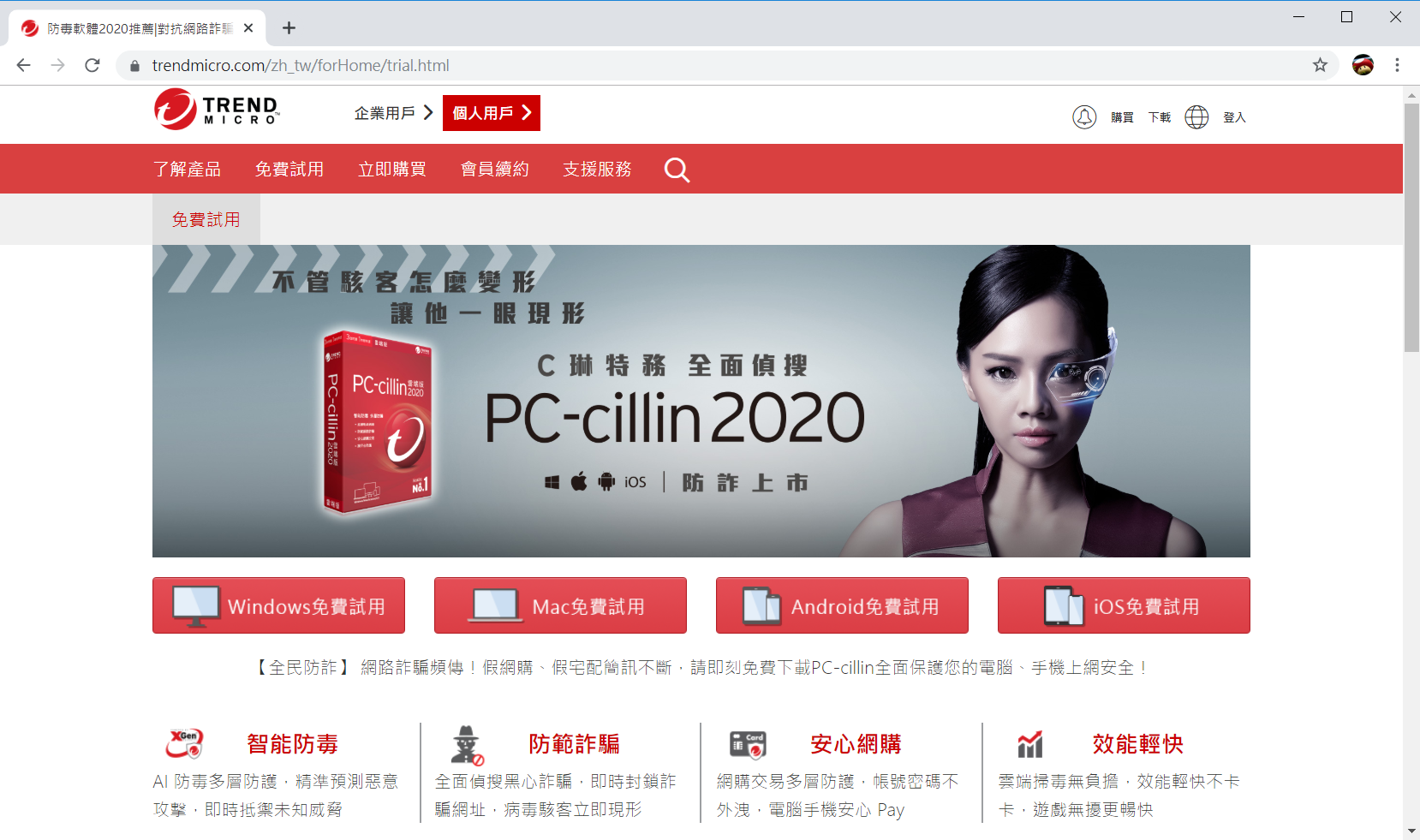
我們這邊下載的是 Windows 版本,下載器會把防毒軟體完整地載下來。
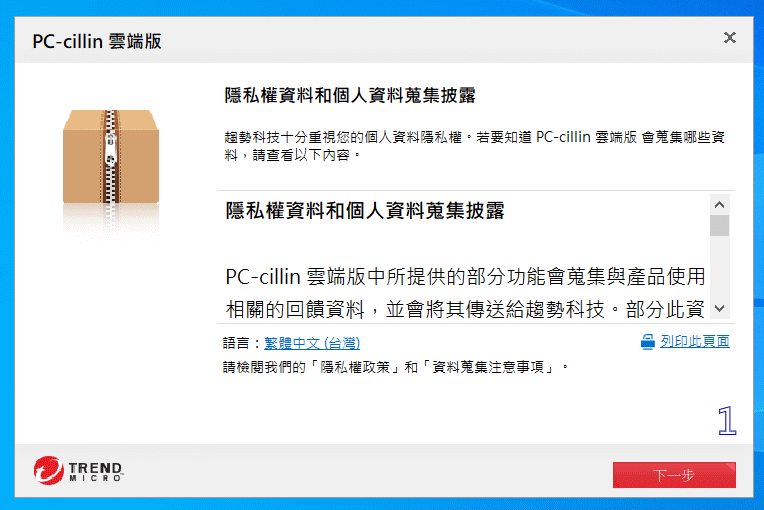
在安裝之前,會先進行系統檢查。
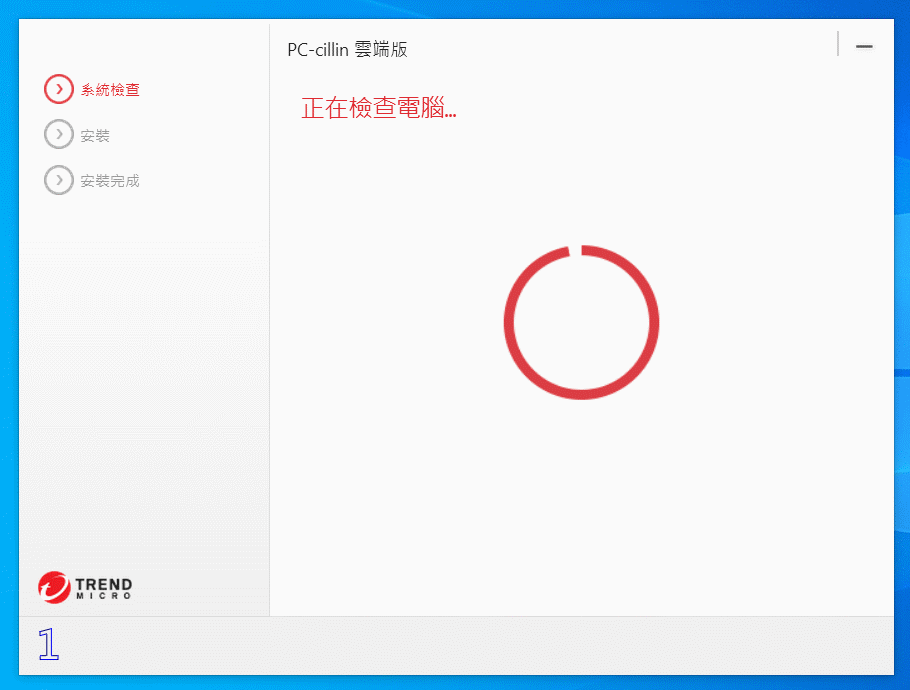
打開 PC-cillin 雲端版後,首先會要求進行「勒索剋星」的設定。由於
勒索軟體會先將電腦裡的檔案偷偷加密,加密完成後才會告訴使用者"所有檔案都被加密了,要解密就必須支付一筆金額"。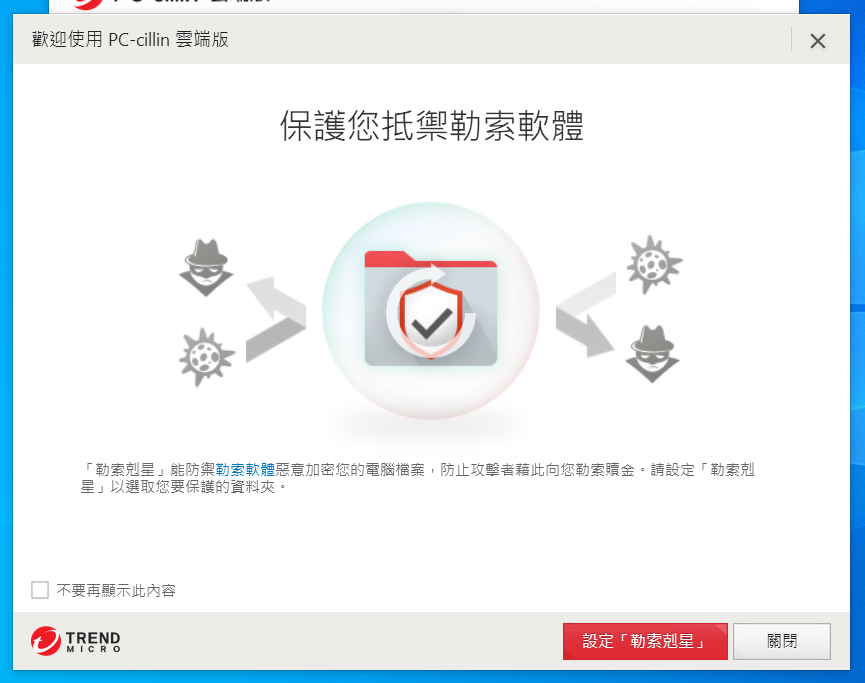
因此
「勒索剋星」能夠防止不明軟體擅自更改電腦裡的檔案,只要設定常放文件的資料夾,一旦有未知程式嘗試對特定路徑的檔案進行變更,用戶就會收到通知。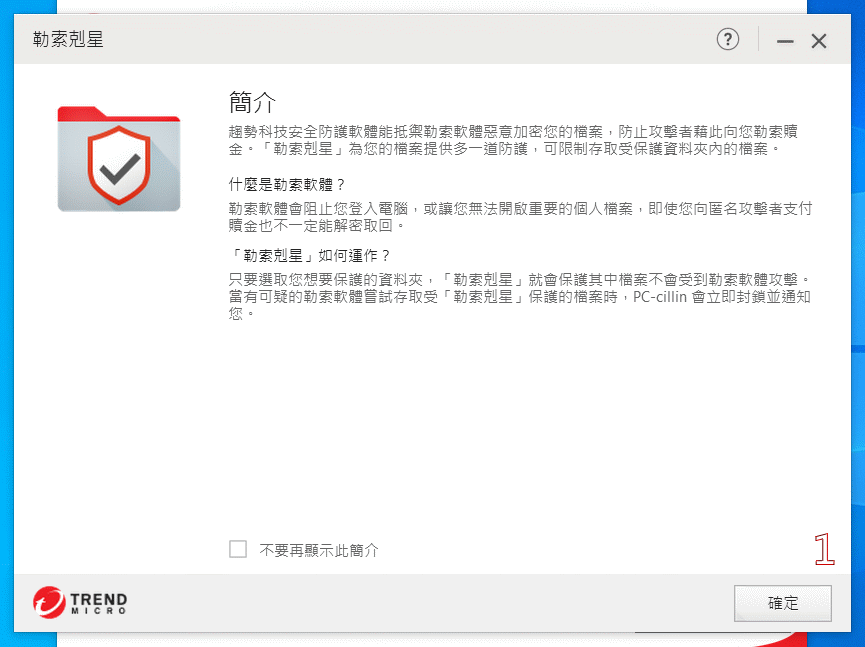
勒索軟體最容易以 .exe 檔偽裝,因此 .exe 檔會是「勒索剋星」檢查的重點。如果使用者從網路上下載了免安裝版的軟體,很有可能就會被勒索剋星攔截,此時必須確認是安全的軟體,並按下"信任此程式"即可使用。
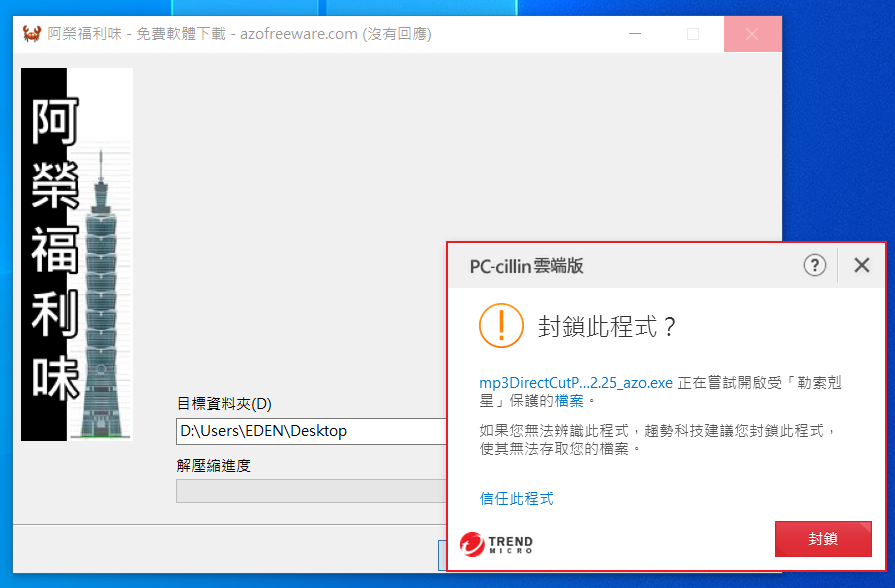
下圖是 PC-cillin 雲端版 的程式主畫面。
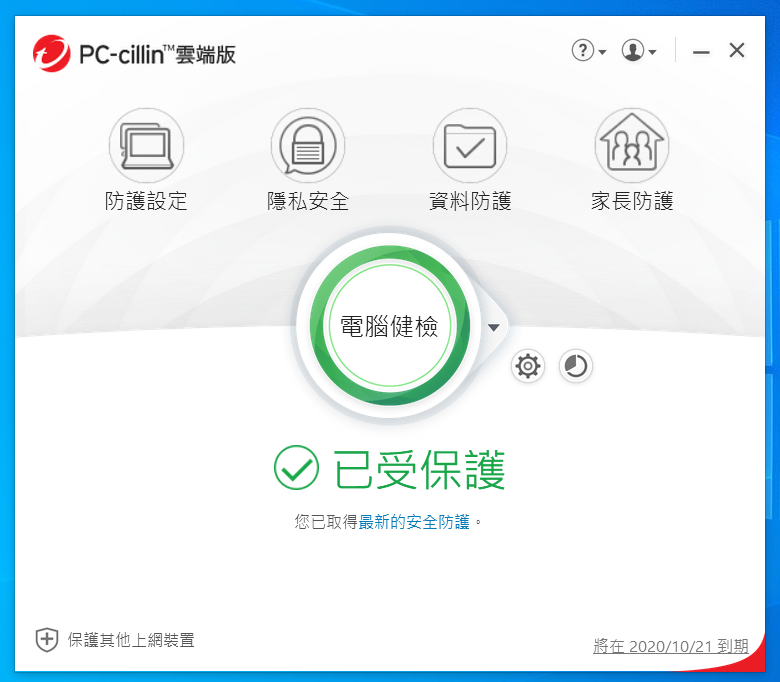
以下是 PC-cillin 雲端版的四大項目的功能簡介:
 『防護設定』安全設定
『防護設定』安全設定:能即時掃描電腦檔案,並過濾上網時的可疑連結。
電腦優化:能修補電腦漏洞,使電腦運作加速。
無干擾模式:電腦於全螢幕使用時,暫時停止非重要的通知。
『隱私安全』網路隱私偵測:能檢查瀏覽器或社群網站(如:FB、Twitter等)的隱私設定,防止個人隱私曝光。
社群網路防護:主動偵測各大社群網站的可疑連結。
安心 Pay:透過安心 Pay 的瀏覽器來進行金融行為如購物時,可以保障其安全。
私密資料安全:設定文字或數字進行防護(如:地址、信用卡號、手機號碼等),防止未經許可下被傳送出去。
『資料防護』勒索剋星:對於設定好的資料夾,若有惡意軟體對其加密或擅自更動,會立刻通知使用者。
檔案強制刪除工具:保障檔案經刪除後無法還原。
密碼管理通:將多個瀏覽器的密碼統一管理,並實現"一鍵登入"的功能。
檔案保險箱:使用密碼登保護電腦中檔案保險箱內的資料,以及支援遠端封鎖存取功能。
『家長防護』家長防護網:為了提供良好的上網環境,家長防護網擁有以下功能:
└ 網站內容過濾:透過年齡層的篩選,自動封鎖該年齡層不適合觀看的網頁類別。
└ 時間管理:設定每天使用電腦的時數,或是上網的時數。
└ 程式監控:設定特定軟體的每天使用時數。
尤其要特別介紹「無干擾模式」這個功能,電腦使用全螢幕時,例如玩遊戲、看影片、投影簡報等,就可以停止 PC-cillin 非重要通知;不過更重要的是,
無干擾模式還可以停止 Windows Update(預設為關閉),非常方便!
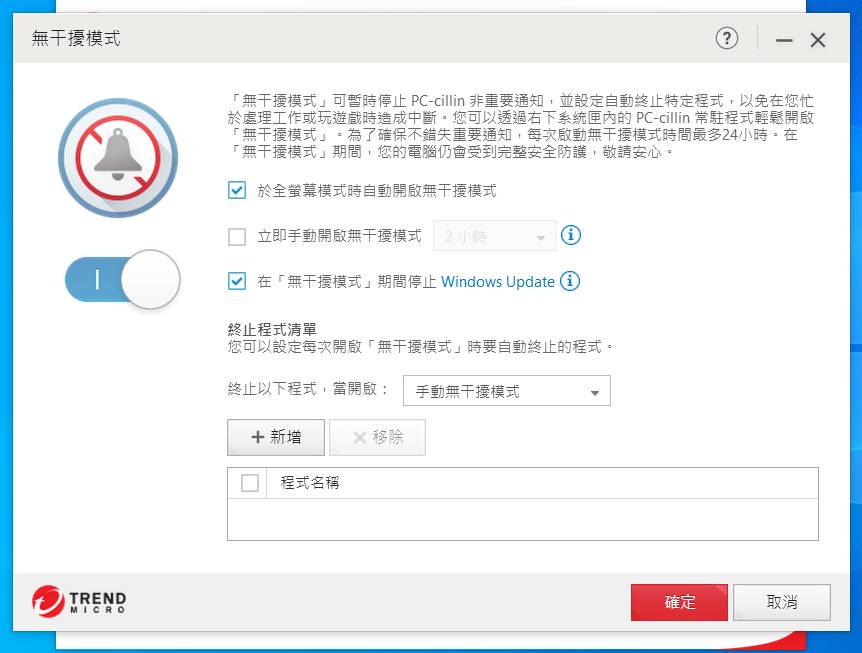
每月的報表中,可以看到 PC-cillin 為我們做了哪些事情,像是刪除了多少危險檔案、阻擋多少網頁威脅等。
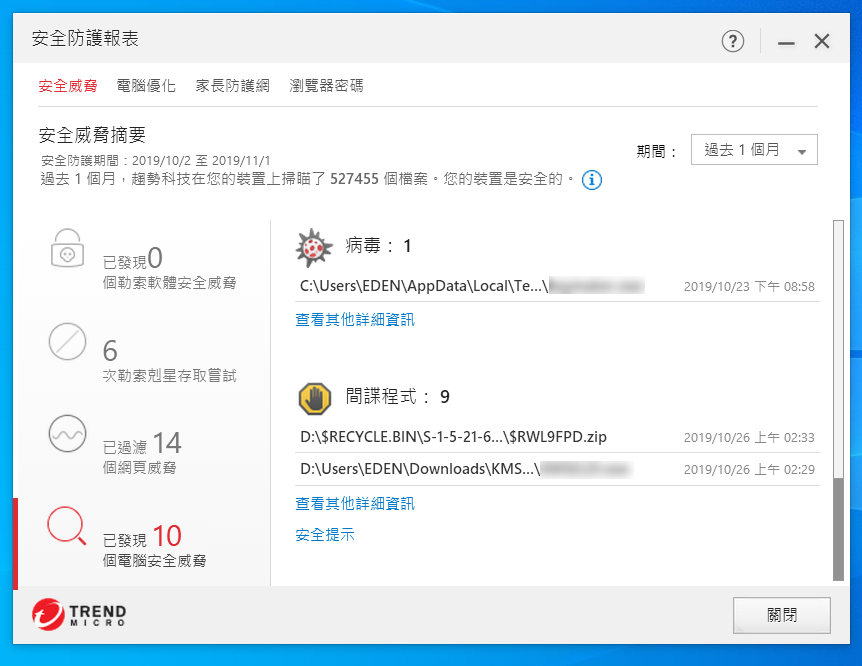
 小明:(準備開啟電子郵件中某個連結)
小明:(準備開啟電子郵件中某個連結)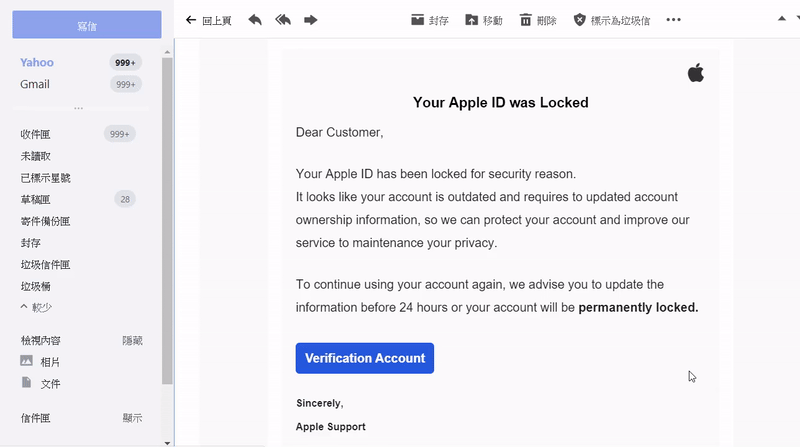 C琳:【Stop!】小明:【怎麼回事?我的電腦怎麼突然卡住了】C琳:【這就是因為你誤點了惡意連結,這封信是假的呀,你快看寄件者的 Email 是什麼】
C琳:【Stop!】小明:【怎麼回事?我的電腦怎麼突然卡住了】C琳:【這就是因為你誤點了惡意連結,這封信是假的呀,你快看寄件者的 Email 是什麼】 小明:【12920024@7493...挖,居然是假冒蘋果公司的釣魚郵件!】C琳:【沒關係,只要使用 網頁過濾 和 安心 Pay,就能避免點進具威脅的網頁!】「網頁過濾」
小明:【12920024@7493...挖,居然是假冒蘋果公司的釣魚郵件!】C琳:【沒關係,只要使用 網頁過濾 和 安心 Pay,就能避免點進具威脅的網頁!】「網頁過濾」打開瀏覽器後,PC-cillin 會自動幫我們裝好 趨勢科技工具列。
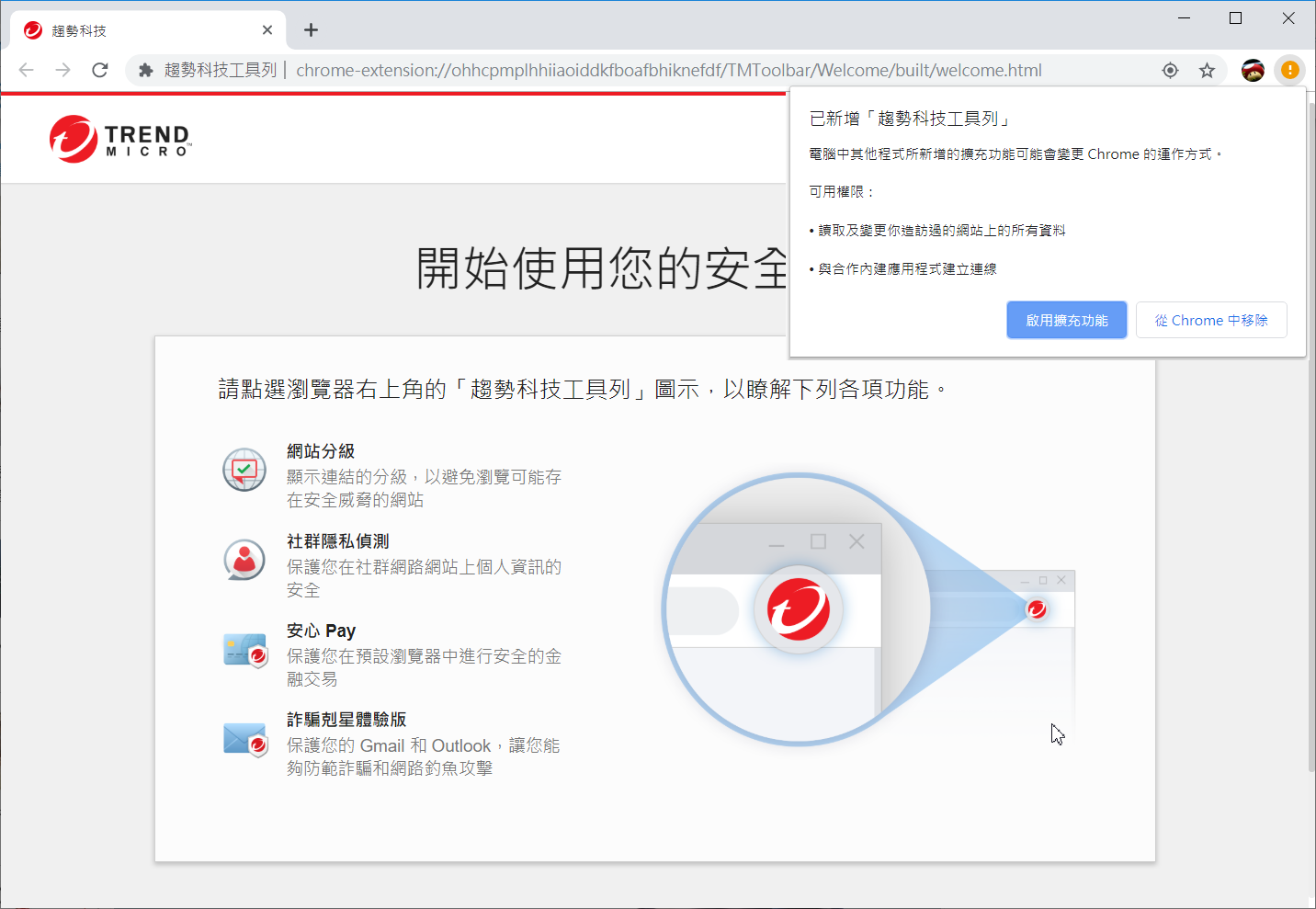
一般我們上網的時候,並不能知道欲進入的連結安不安全,此時
「網頁過濾」功能就能事先分析所有連結的安全性:※
綠色「V」連結:此連結安全,可以放心打開網頁。
※
灰色「?」連結:此連結未測試過是否安全,但不代表是危險連結,還是可以打開。
※
紅色「X」連結:此連結為惡意網站或是經由 家長防護網 封鎖的連結,無法開啟。
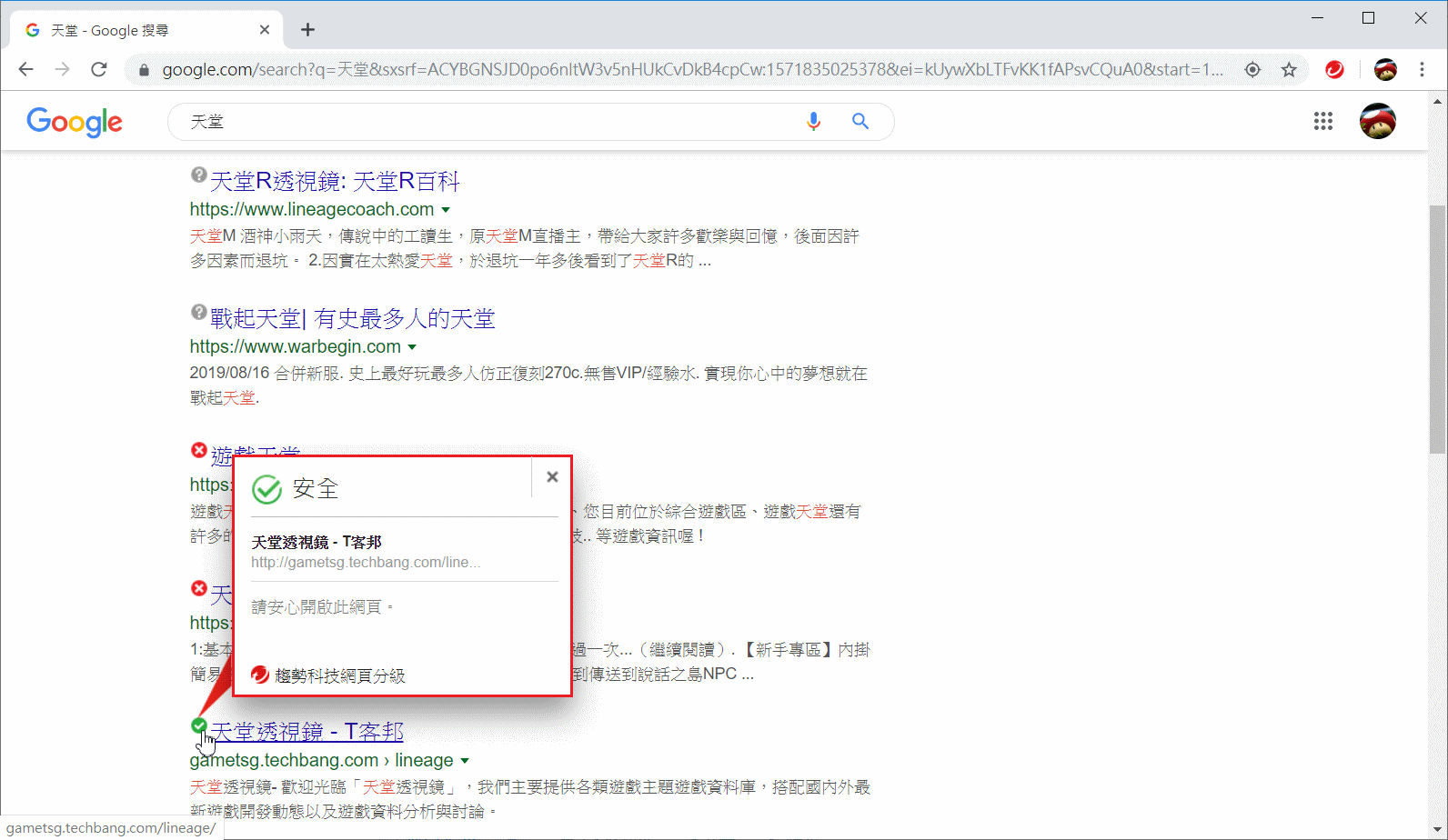
惡意連結或被家長防護網封鎖的連結,即使打開後,也是會轉換到 PC-cillin 的封鎖頁面。
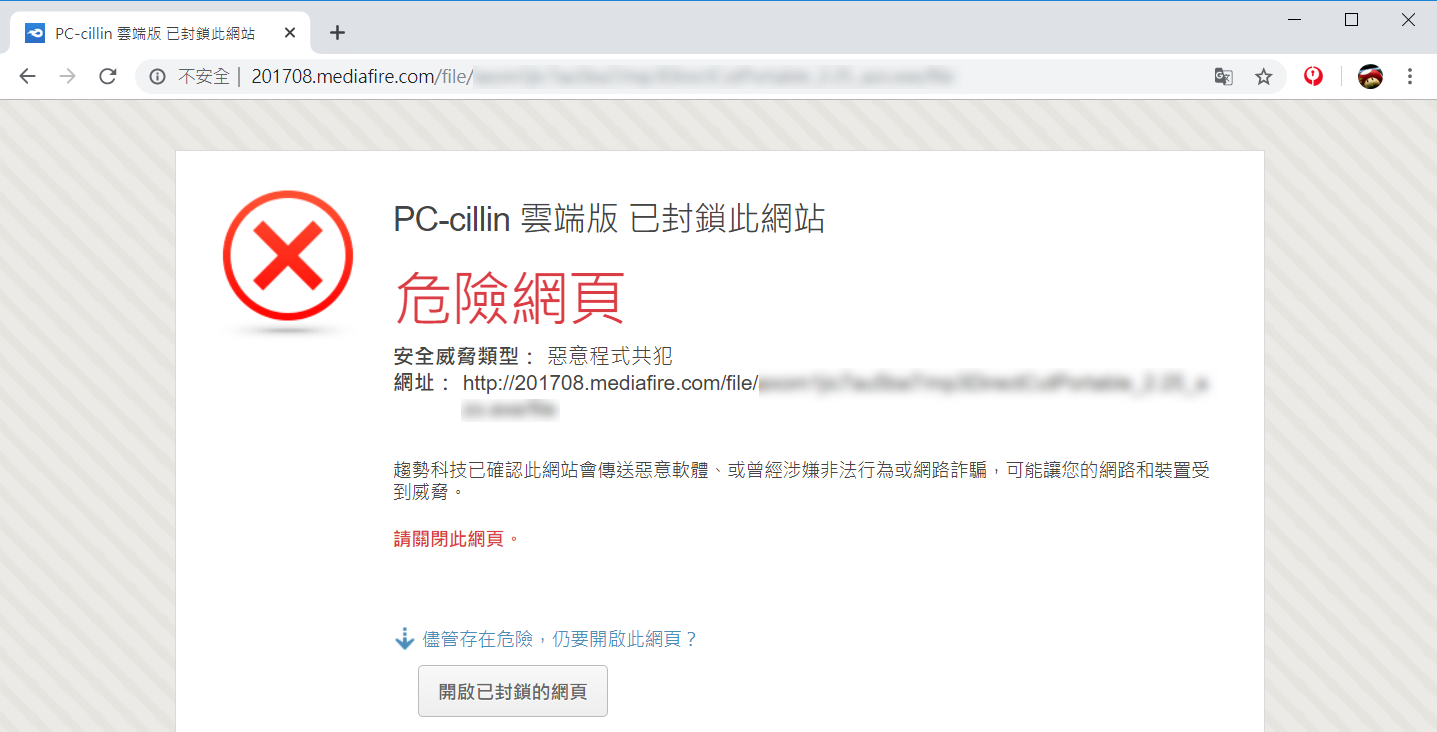
而「網頁過濾」功能不只是在搜尋頁面有作用而已,
只要有連結的地方,它都會幫我們分析連結是否安全;例如 FB 上的廣告連結。
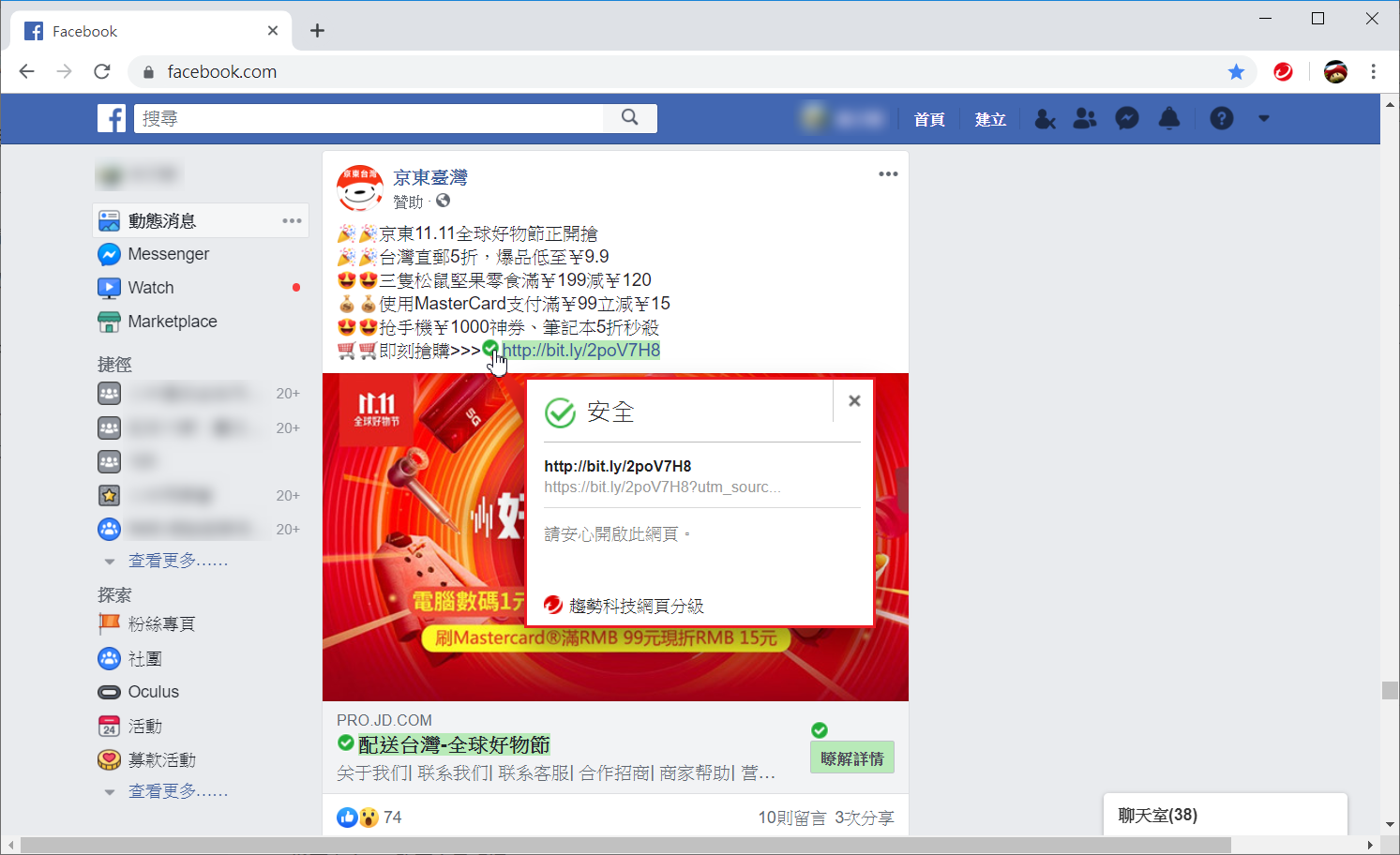 「安心 Pay」
「安心 Pay」使用「安心 Pay」開啟的瀏覽器會以天空藍的外框做標示,而安心 Pay 就像
剛安裝好、最乾淨的瀏覽器,因此官方建議"僅將安心 Pay 用於線上交易"。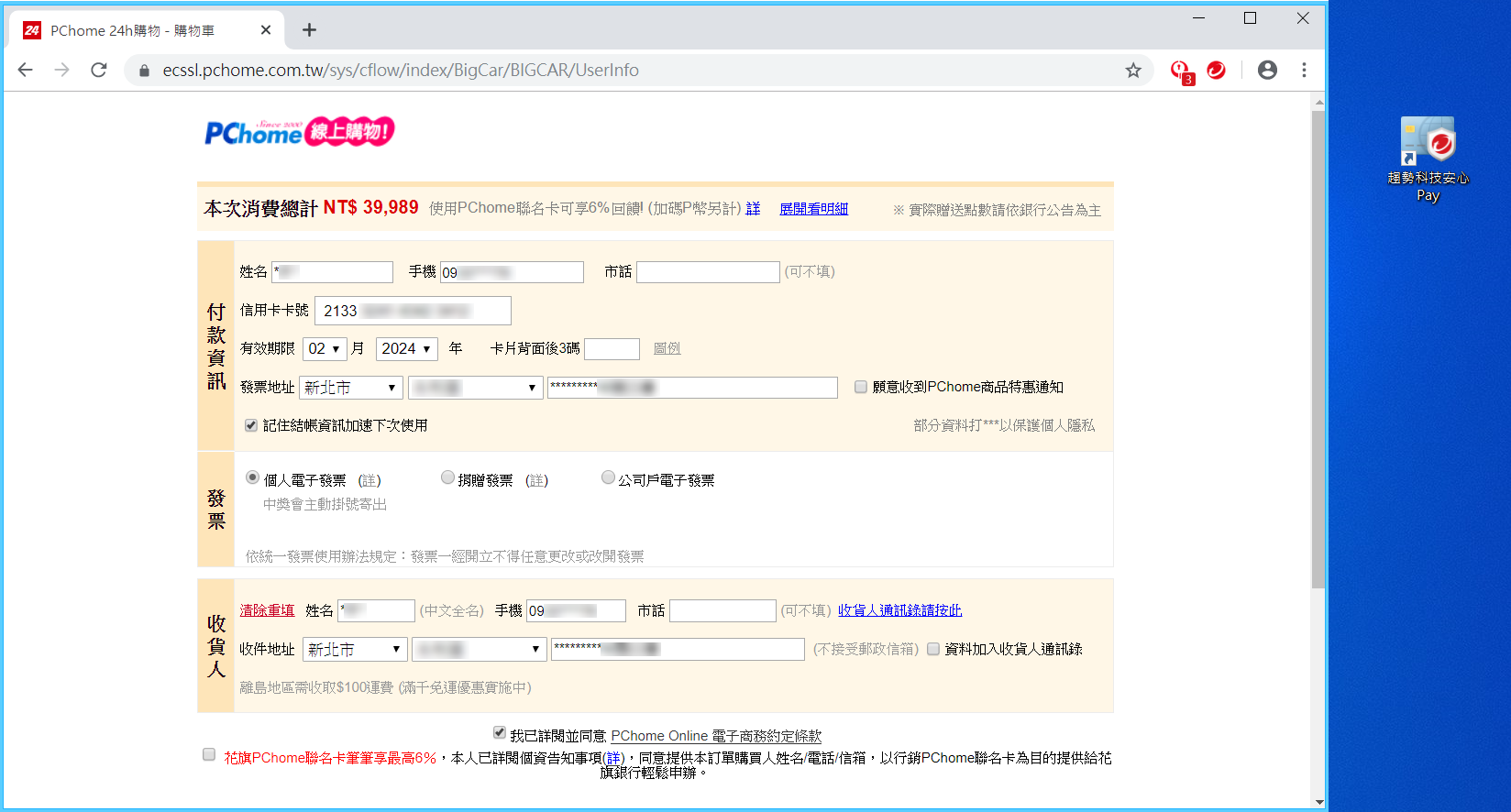
小明:(跟陌生人聊天)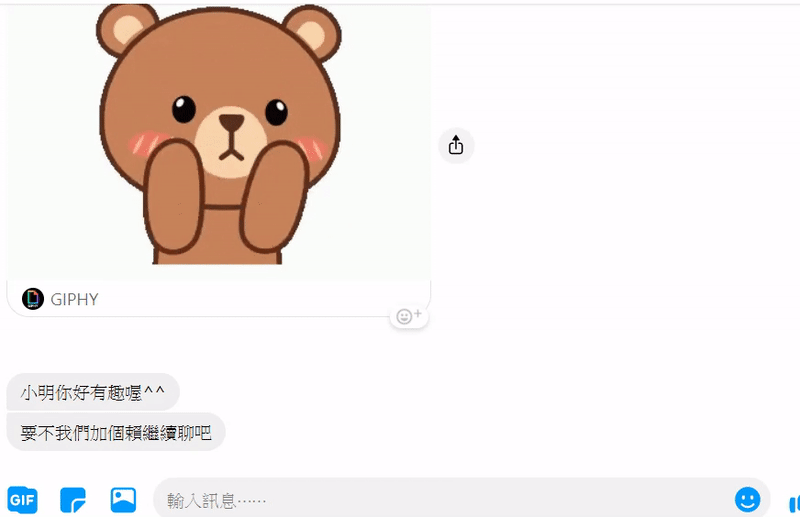 C琳:【小明你在幹嘛?!你不是才剛認識對方三分鐘嗎?】小明:【呃...我看對方頭貼很可愛,我..在...交朋友呀~】C琳:【如果對方是詐騙集團怎麼辦?而且我看你連手機號碼都準備要給對方了!】回過神的小明:【對喔,我該怎麼辦!】C琳:【別擔心,只要使用 私密資料保全 和 網路隱私偵測,就能防止個資和隱私外洩!】「私密資料保全」
C琳:【小明你在幹嘛?!你不是才剛認識對方三分鐘嗎?】小明:【呃...我看對方頭貼很可愛,我..在...交朋友呀~】C琳:【如果對方是詐騙集團怎麼辦?而且我看你連手機號碼都準備要給對方了!】回過神的小明:【對喔,我該怎麼辦!】C琳:【別擔心,只要使用 私密資料保全 和 網路隱私偵測,就能防止個資和隱私外洩!】「私密資料保全」私密資料保全也可以稱為 個資保全,原理就是
透過自己建立的文字或數字「字串」,如果 PC-cillin 比對使用者在瀏覽器中有輸入到一樣的字串,就會加以封鎖。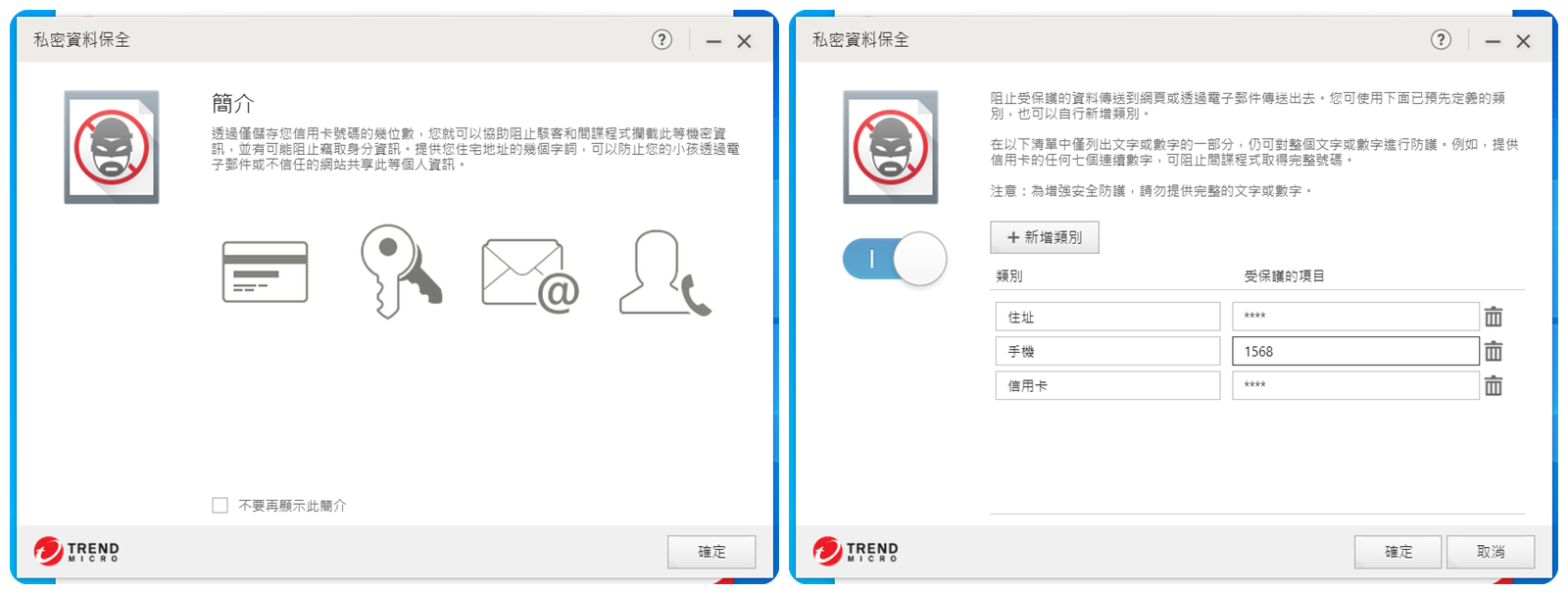
以手機字串"1568"做示範,當偵測到一樣字串時,聊天室或網頁將無法送出資料。
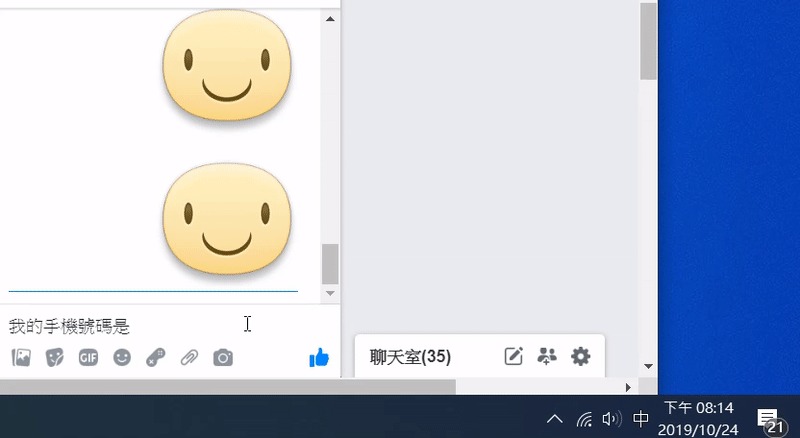 「網路隱私偵測」一般人不可能把社群網站所有隱私權方面的設定都看過一遍,此時就要透過 網路隱私偵測 功能來協助我們,防止個人隱私外流
「網路隱私偵測」一般人不可能把社群網站所有隱私權方面的設定都看過一遍,此時就要透過 網路隱私偵測 功能來協助我們,防止個人隱私外流;以 Facebook 為例,打開 FB 後,可以看到「趨勢科技網路隱私偵測」已經幫我找出 18 個隱私權問題。
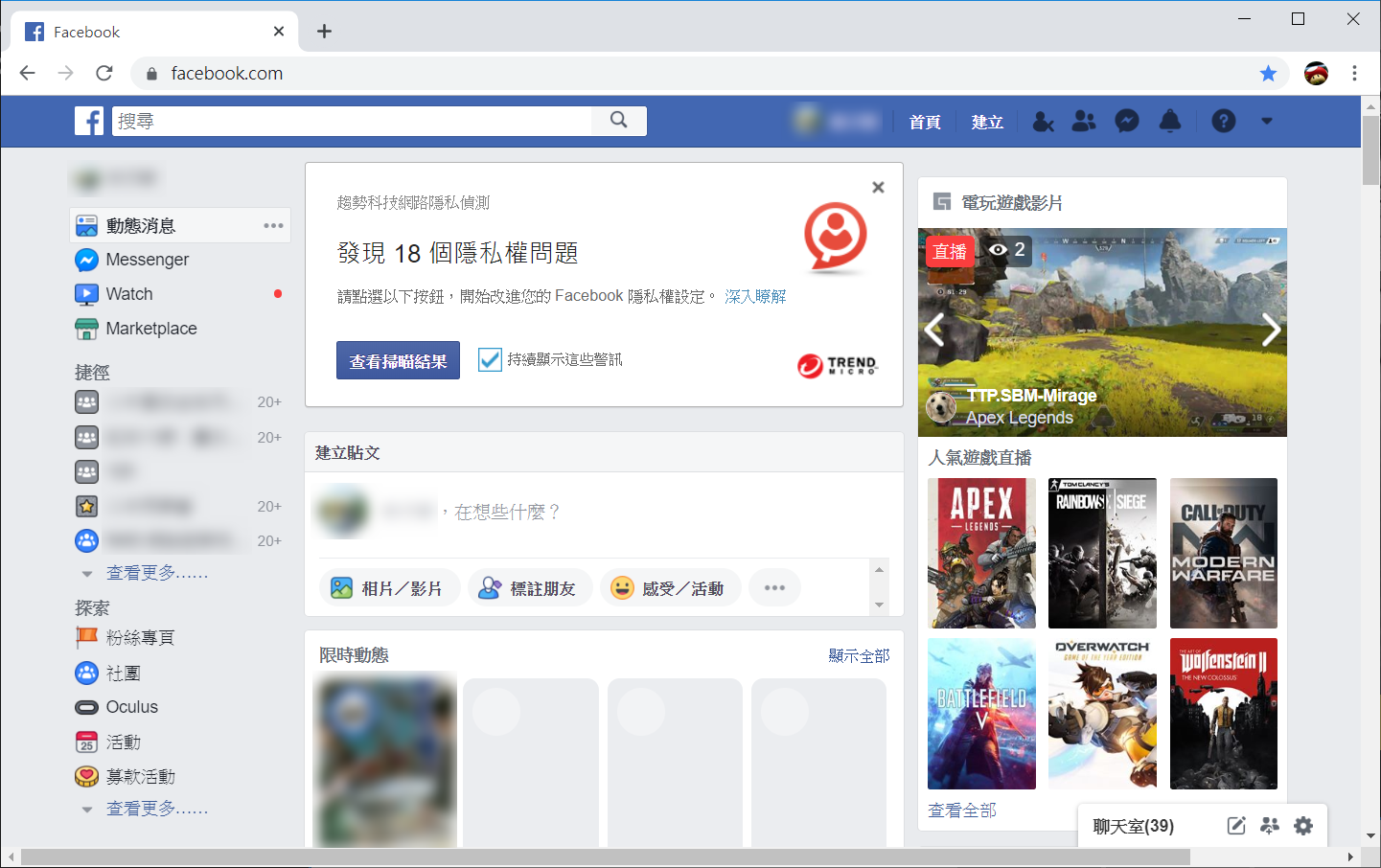
掃瞄出的問題不需要使用者一個一個重新去設定,
只要按下「全部修復」,趨勢科技會自動調整適當的設定並且套用到 FB 中。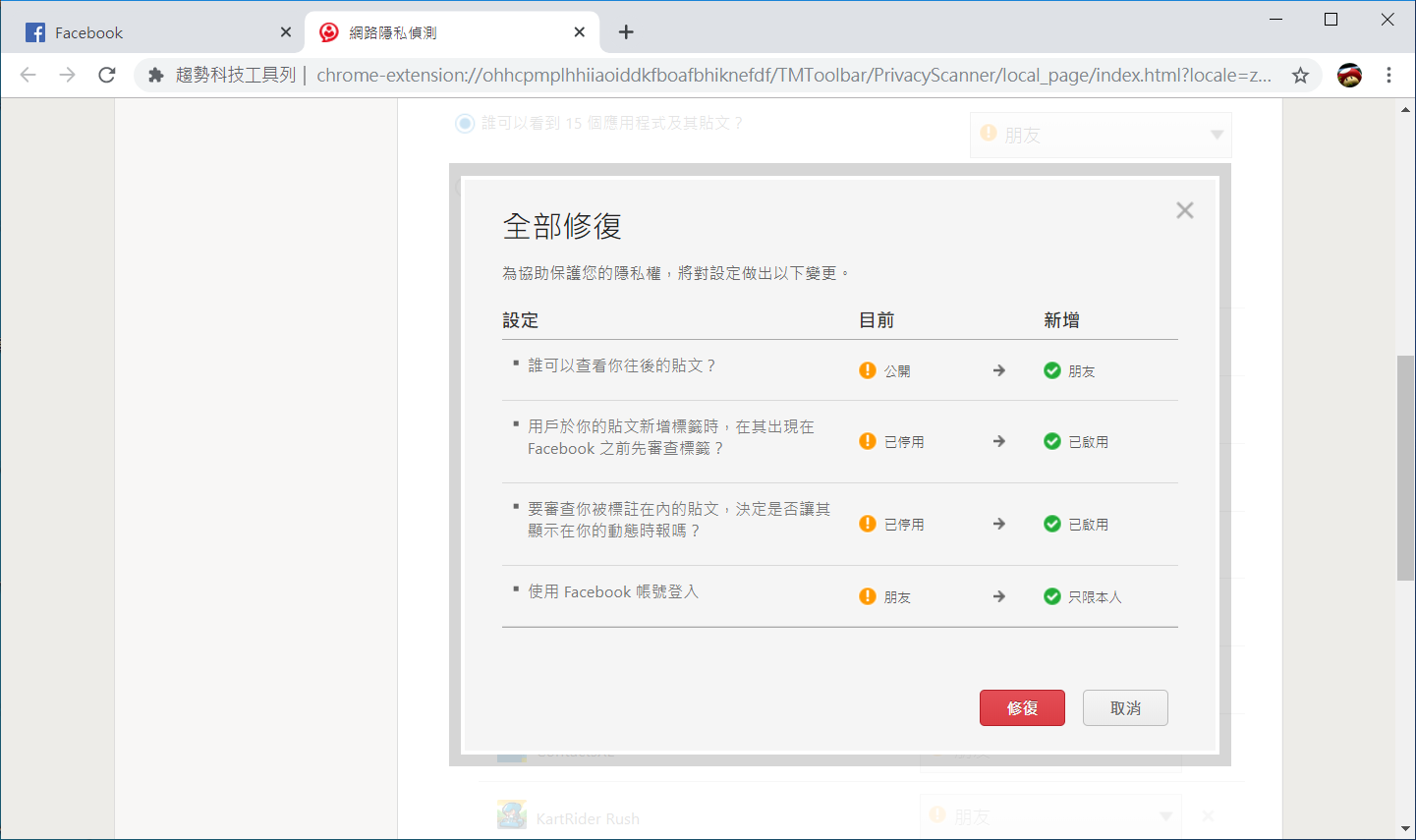
小明:(準備把剛輸入的帳密存至 Chrome 瀏覽器中)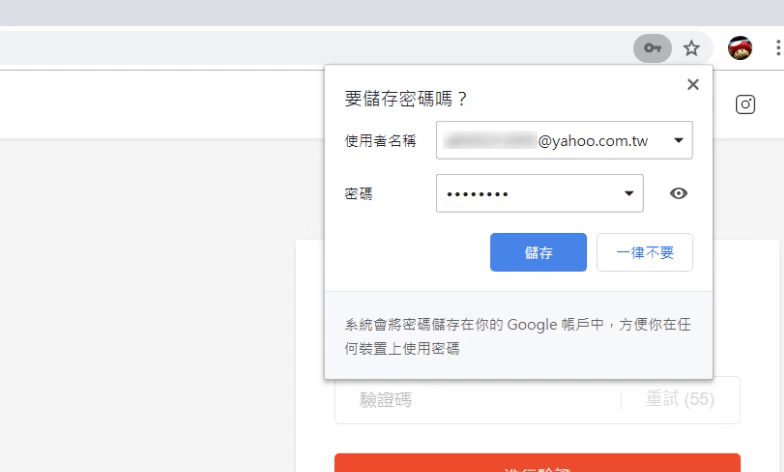 C琳:【Stop!】小明:【C琳,你該不會想說把密碼存在瀏覽器中很危險,自己用頭腦記住吧?】C琳:【你答對了一半也答錯了一半,當然不是要你用頭腦記住,但是存在瀏覽器確實危險,我測試給你看】
C琳:【Stop!】小明:【C琳,你該不會想說把密碼存在瀏覽器中很危險,自己用頭腦記住吧?】C琳:【你答對了一半也答錯了一半,當然不是要你用頭腦記住,但是存在瀏覽器確實危險,我測試給你看】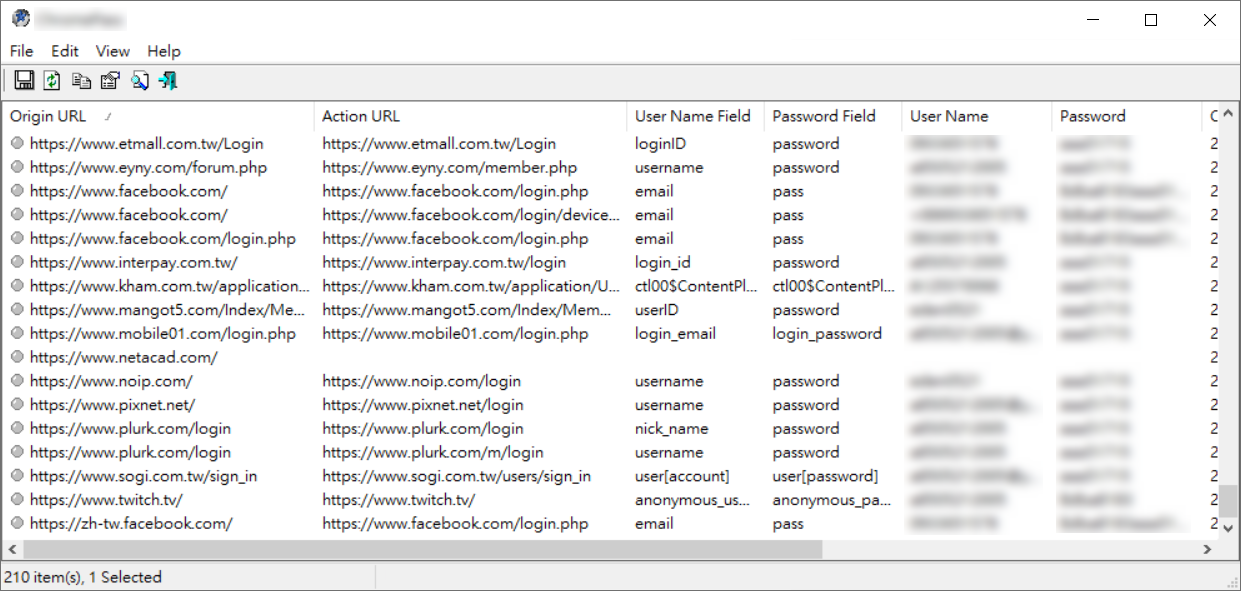 不忍直視的小明:【挖,我被看光光了!】C琳:【只要現在養成好習慣,使用 密碼管理通 就不用怕密碼被挖出來了:)】「密碼管理通」密碼管理通會要求建立一組超級密碼,來儲存不同瀏覽器的密碼,並支援一鍵登入
不忍直視的小明:【挖,我被看光光了!】C琳:【只要現在養成好習慣,使用 密碼管理通 就不用怕密碼被挖出來了:)】「密碼管理通」密碼管理通會要求建立一組超級密碼,來儲存不同瀏覽器的密碼,並支援一鍵登入;而密碼管理通會自動從各瀏覽器中匯入帳號密碼,這也再次印證了:
儲存在瀏覽器中的密碼是有辦法被翻出來的。
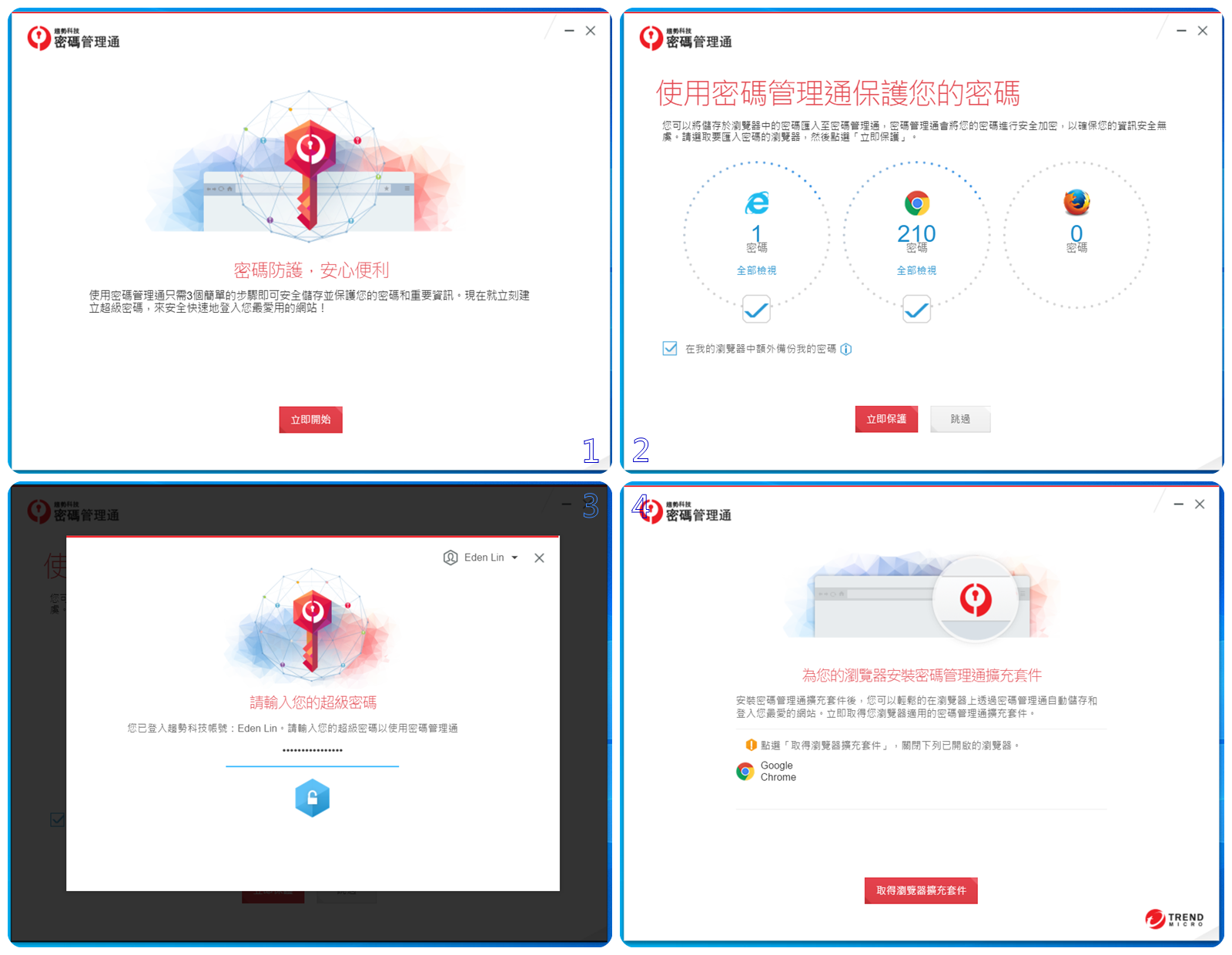
若要使用密碼管理通,先點一下右上角密碼管理通的套件,然後輸入超級密碼。
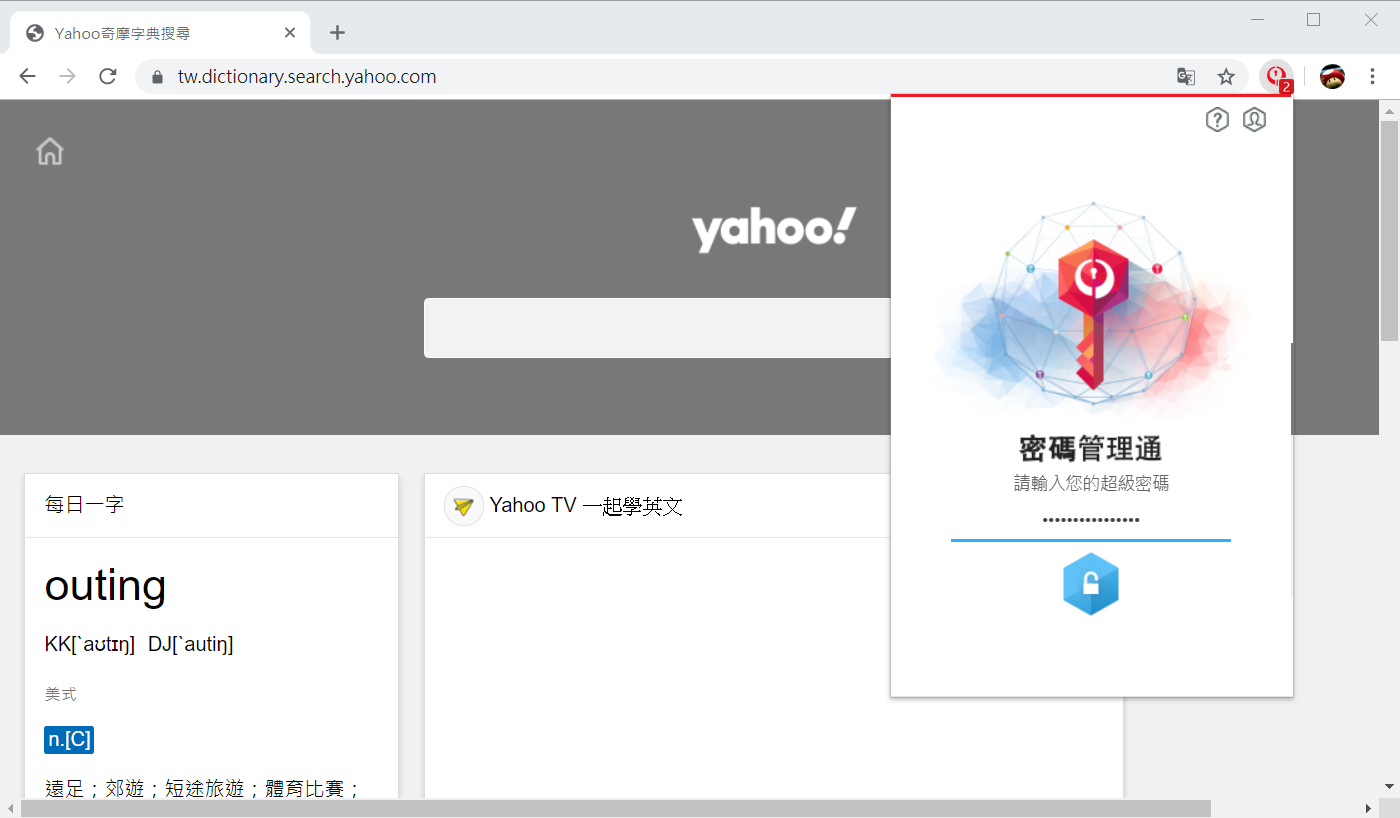
以下演示透過密碼管理通,一鍵登入 GitHub 網站。
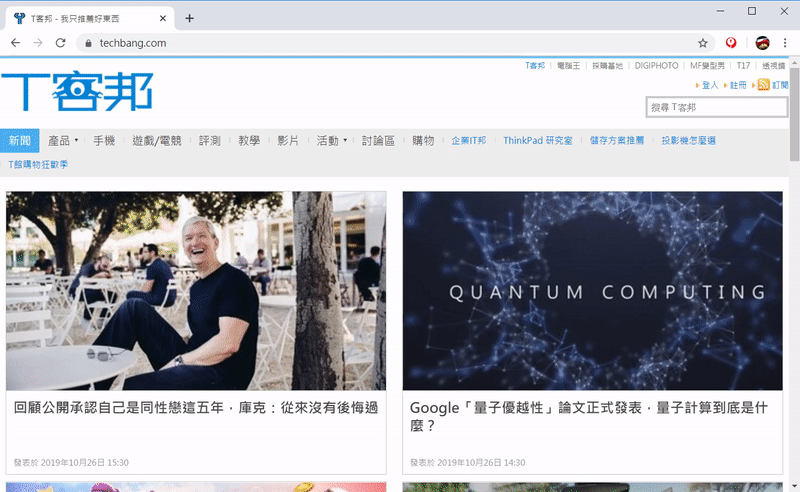
密碼管理通的主控台,可以新增/刪除/修改密碼,以及檢查不安全的密碼。
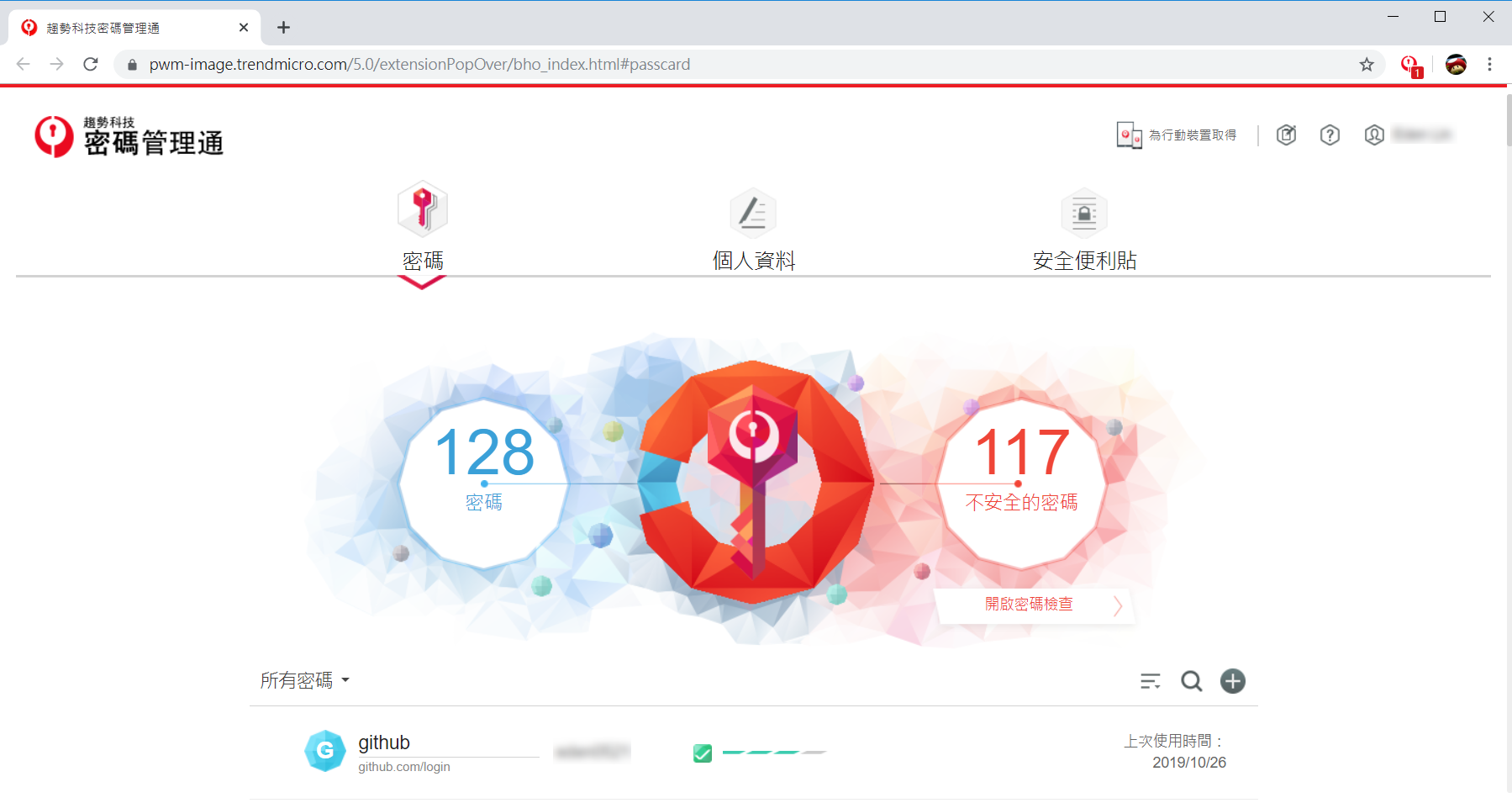
 小明:【C琳 好奇怪喔,這個檔案下載下來怎麼打不開呀?】C琳:【因為那個檔案在下載下來的同時,就被判定有毒,被刪除了呀!】小明:【哦哦,原來如此】C琳:【除此之外,打開隨身碟瀏覽檔案前,務必先進行掃毒作業;電腦也要定期執行掃毒工作!】小明:【好啦,為了不讓電腦中毒,這些動作也是必須的!】「檔案掃毒」多數電腦會被植入惡意程式、執行速度變慢是因為開啟了來路不明的檔案
小明:【C琳 好奇怪喔,這個檔案下載下來怎麼打不開呀?】C琳:【因為那個檔案在下載下來的同時,就被判定有毒,被刪除了呀!】小明:【哦哦,原來如此】C琳:【除此之外,打開隨身碟瀏覽檔案前,務必先進行掃毒作業;電腦也要定期執行掃毒工作!】小明:【好啦,為了不讓電腦中毒,這些動作也是必須的!】「檔案掃毒」多數電腦會被植入惡意程式、執行速度變慢是因為開啟了來路不明的檔案,因此掃毒的工作絕對不可忽略!
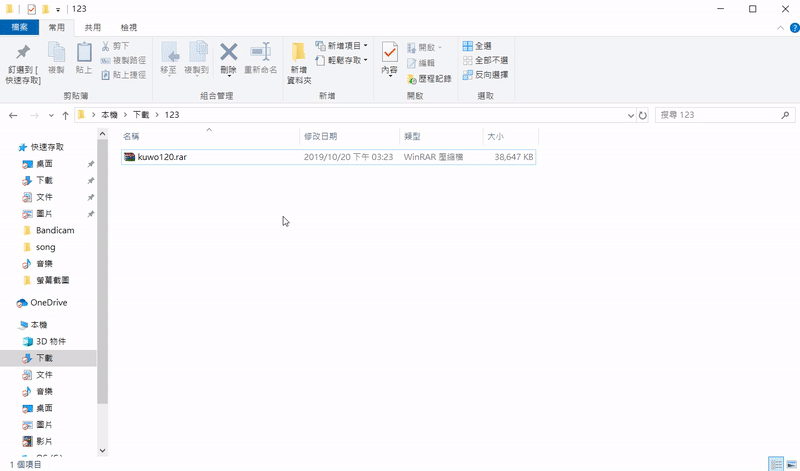
隨身碟在不同電腦中插插拔拔,也是容易暗藏病毒或惡意檔案的地方。
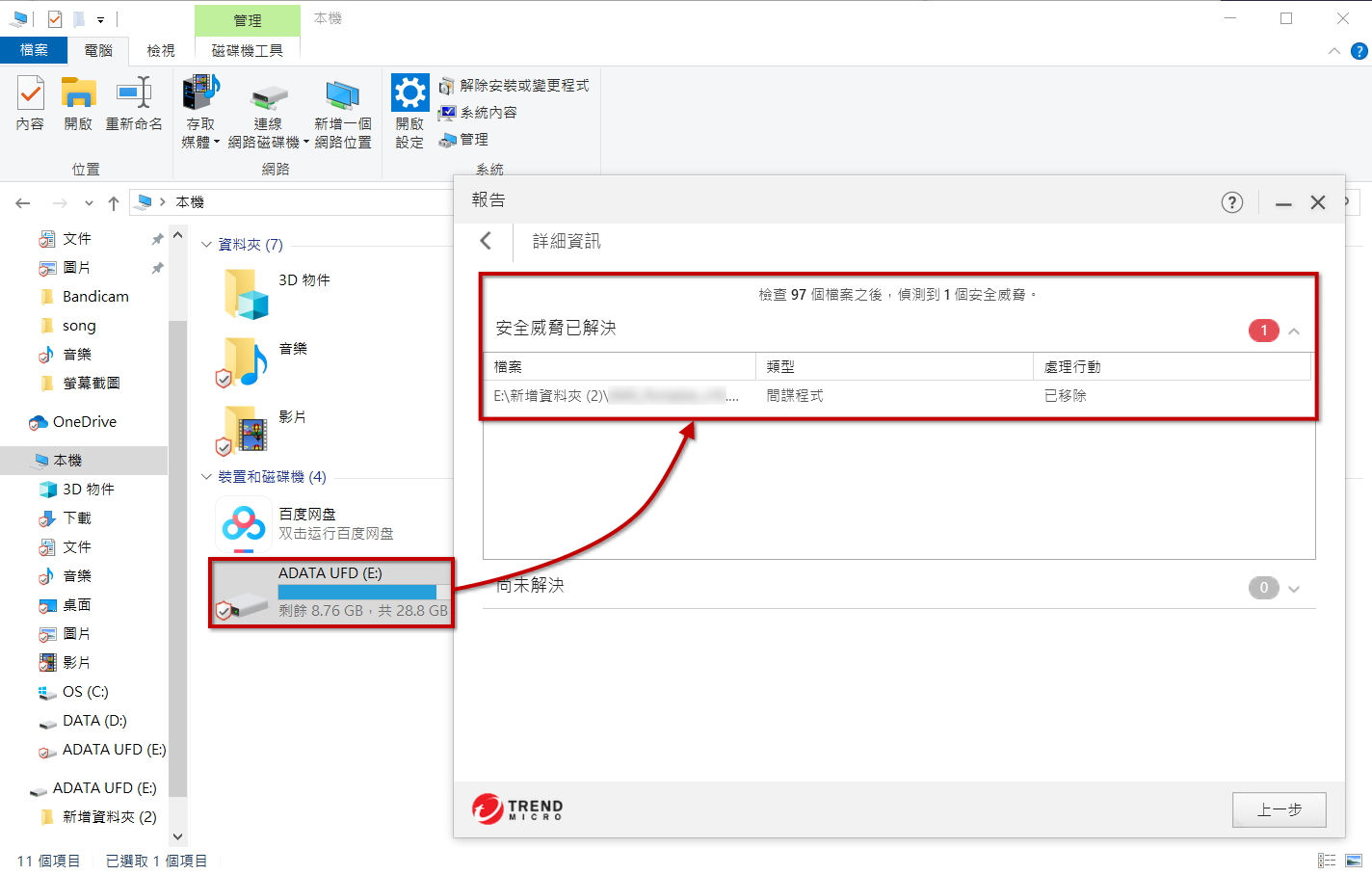
除了在讀取隨身碟之前要掃毒外,
電腦也一定要定期做好掃毒的工作,才不會有一些惡意程式或殭屍病毒藏在電腦裡;如下圖,PC-cillin 根據掃描檔案的詳細程度,提供了快速/完整/自訂三種掃毒模式。
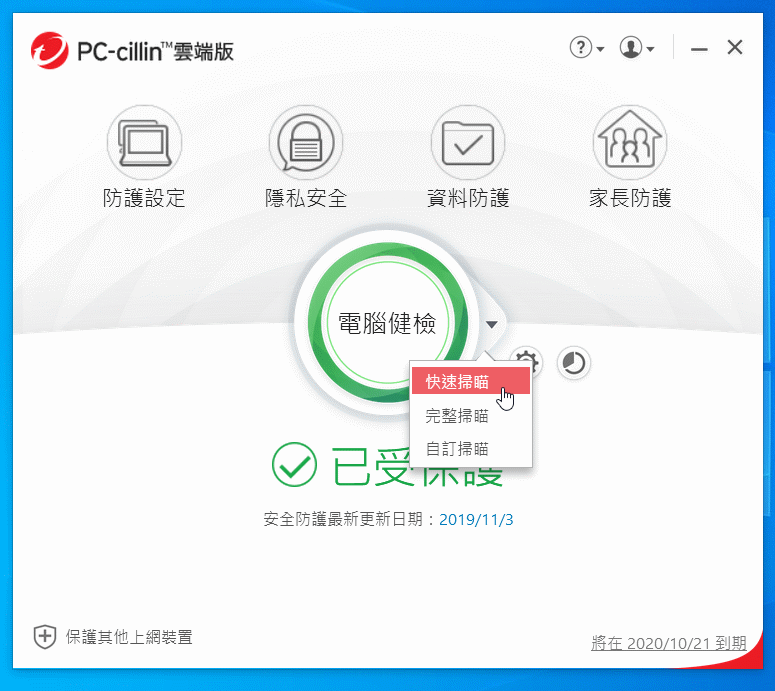
防毒軟體畫面中間的「電腦健檢」,也就是快速掃毒,
只會掃描電腦裡的一些登錄檔、dll檔等比較容易中毒的檔案,通常幾分鐘內就會完成,不過掃描工作也不夠仔細。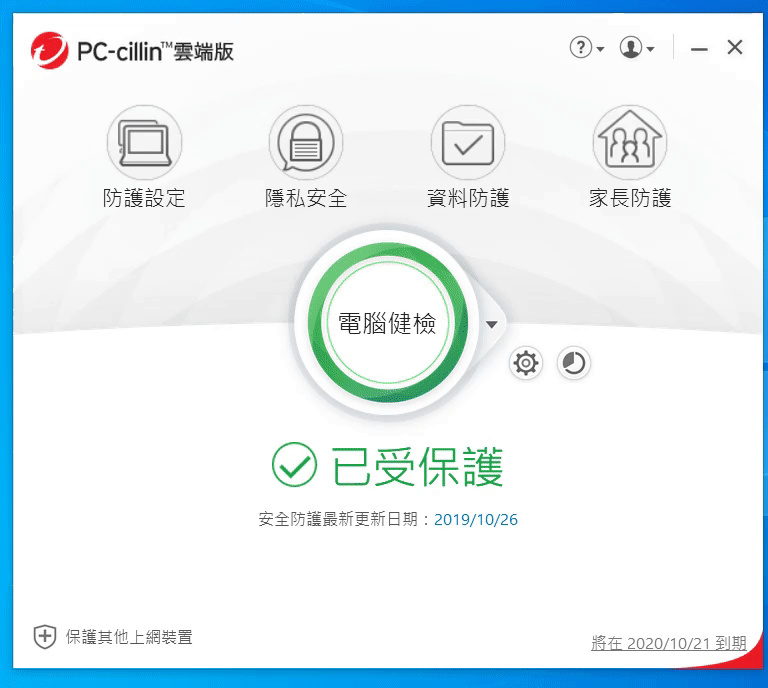
「快速掃毒」只掃描了 1128 個檔案,沒有發現威脅。
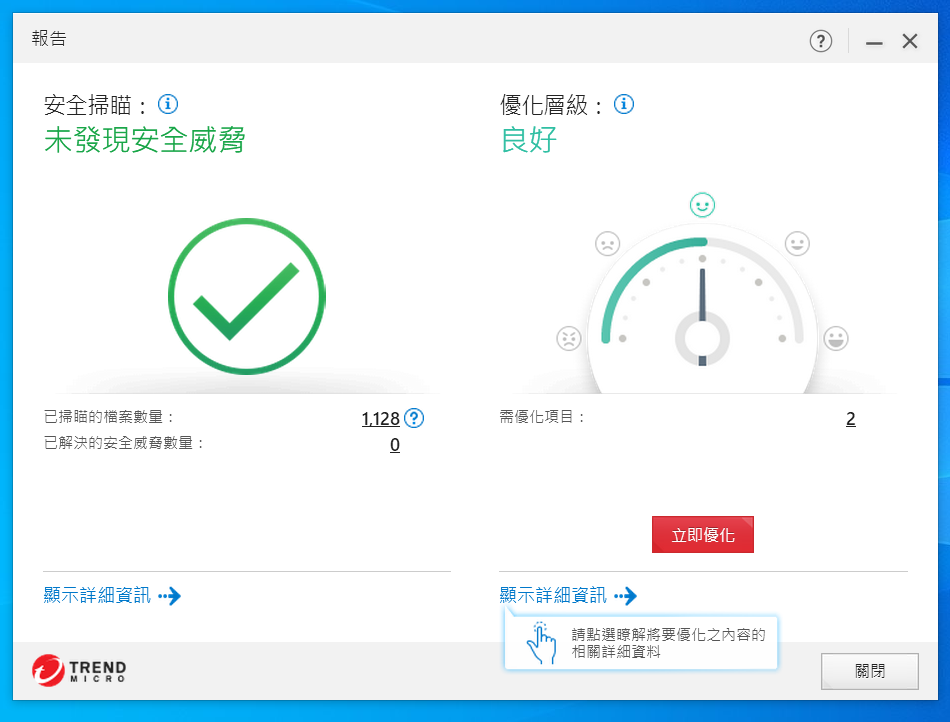
但我們可以執行電腦優化,和前面提到的社群隱私偵測一樣,
趨勢科技會幫我們自動調整適當的設定並且套用到電腦中。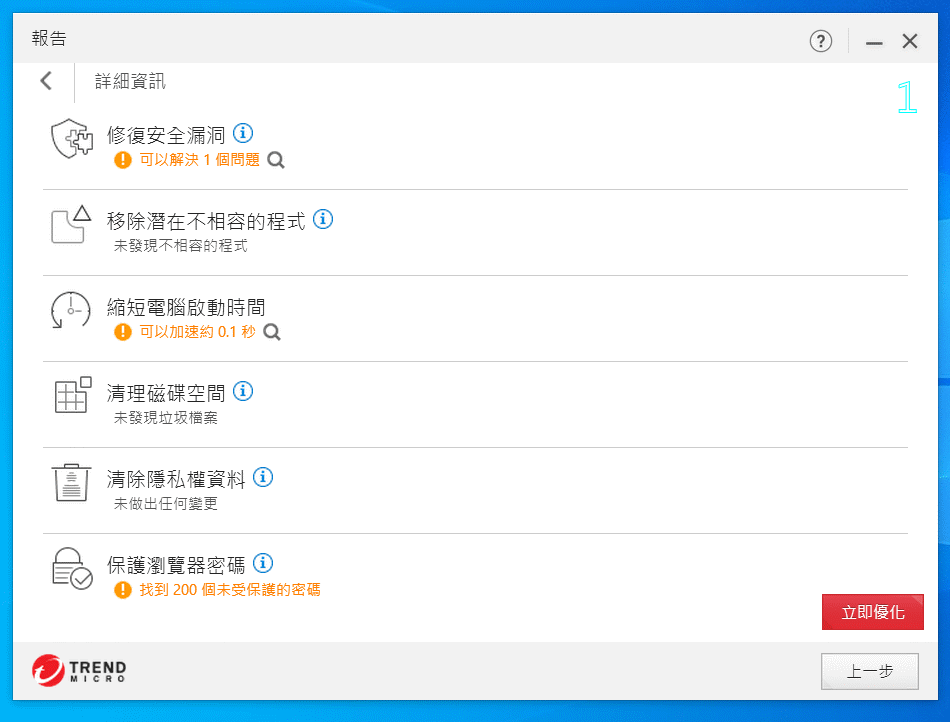
下圖為使用「完整掃描」後的結果,約需耗時1~2小時不等,檢查了 525,185 個檔案,也因此掃出了 6 個安全威脅;由此可見,
「完整掃描」才能真正確保電腦的安全!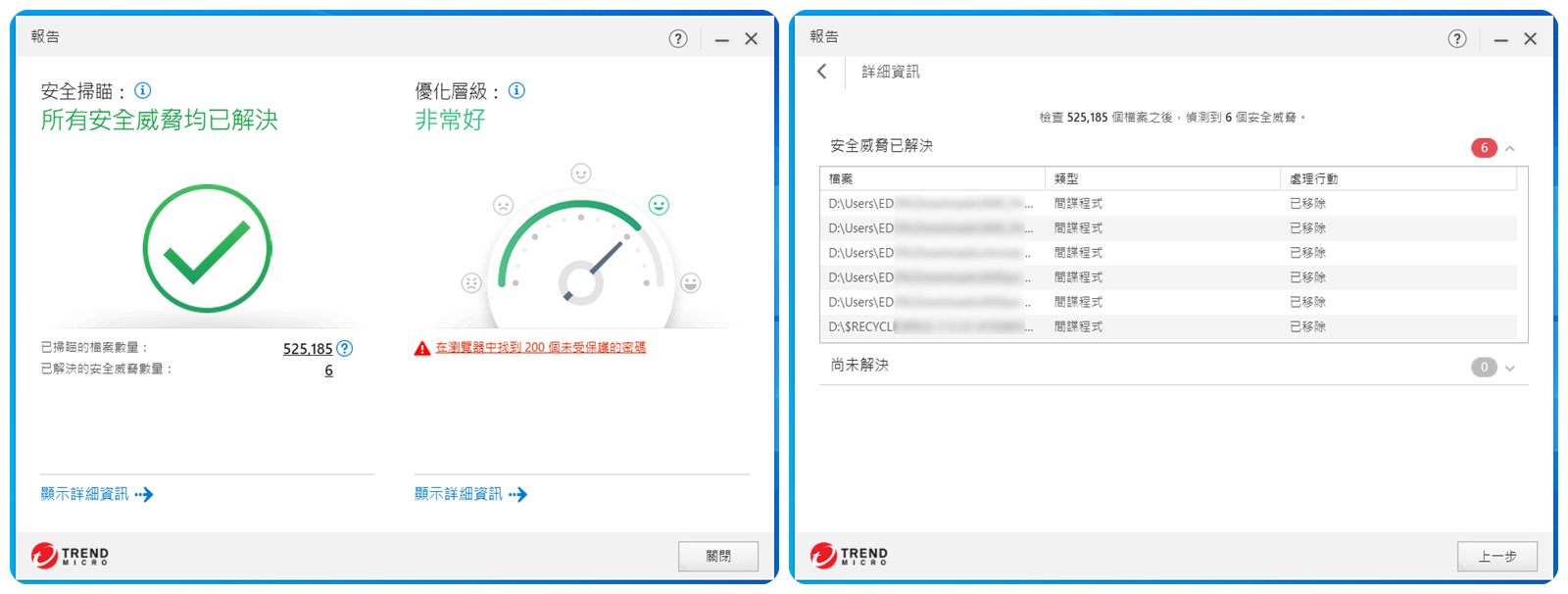
C琳:【小明你偷偷摸摸的在做什麼?】小明:【我在寫日記拉,不過我把日記藏在你不知道的地方,任何人絕對找不到!】C琳:【真的嗎,我來找找看~~】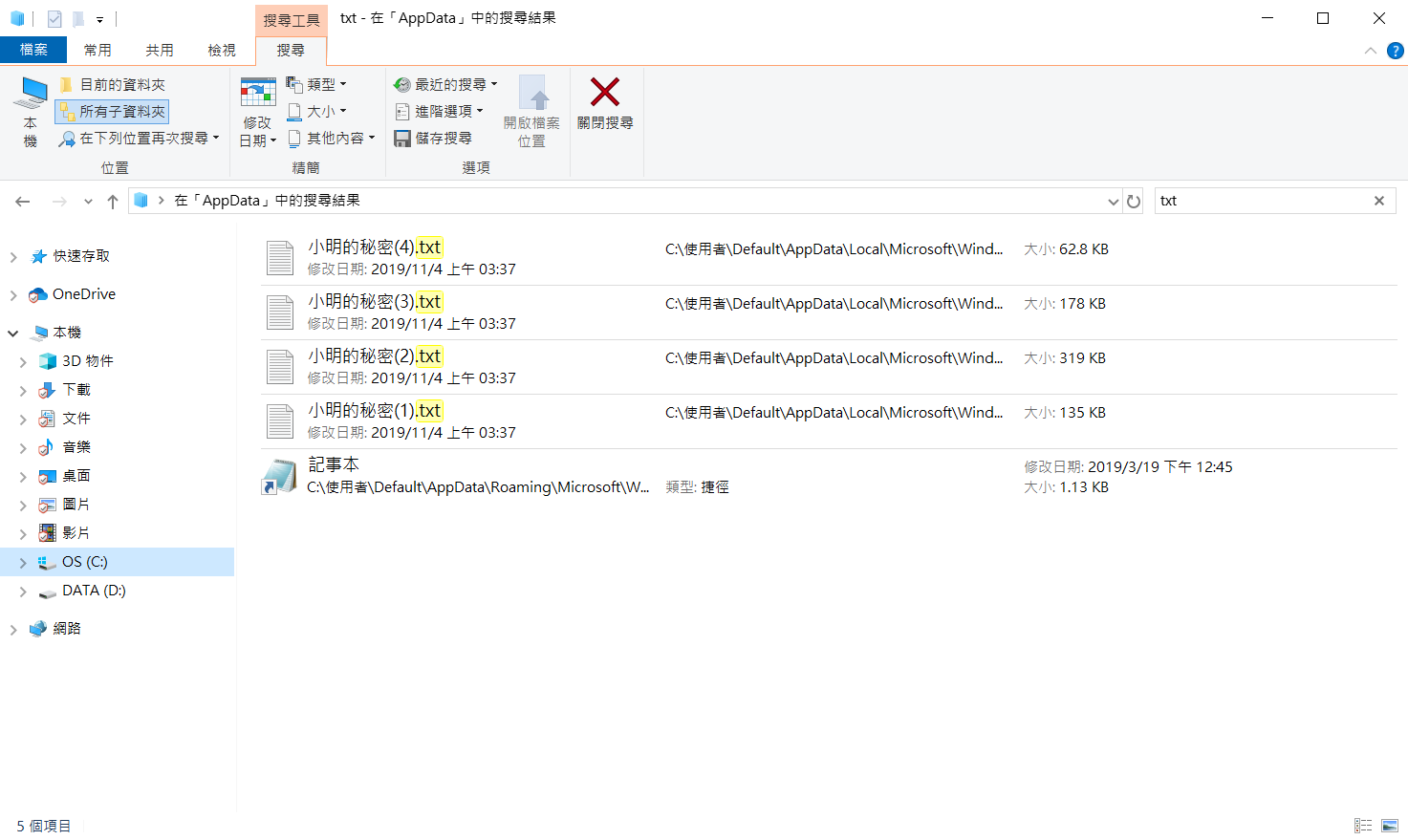 小明:【犯規拉!哪有人用搜尋功能的!】C琳:【所以才要使用 檔案保險箱 把重要資料鎖起來呀!】「檔案保險箱」「檔案保險箱」使用含有 128 位元金鑰的"進階加密標準"(Advanced Encryption Standard, AES) 演算法來保護檔案的安全。
小明:【犯規拉!哪有人用搜尋功能的!】C琳:【所以才要使用 檔案保險箱 把重要資料鎖起來呀!】「檔案保險箱」「檔案保險箱」使用含有 128 位元金鑰的"進階加密標準"(Advanced Encryption Standard, AES) 演算法來保護檔案的安全。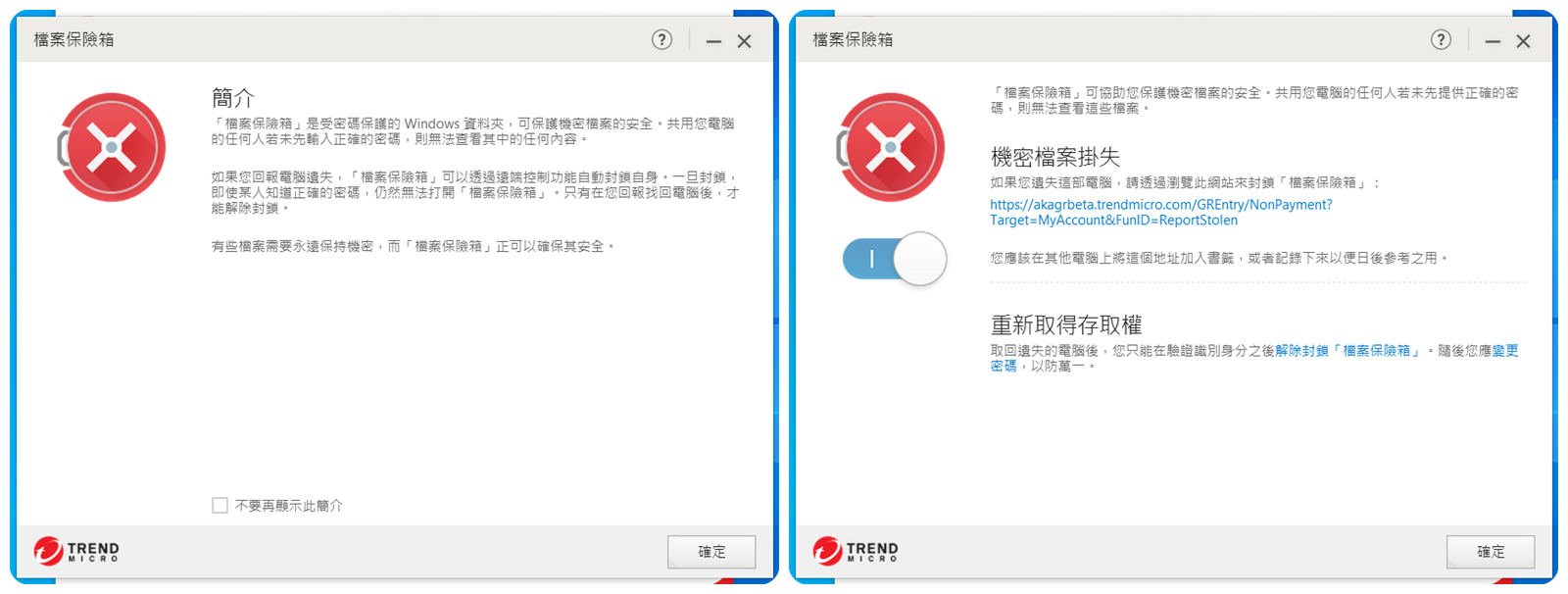
要使用「檔案保險箱」非常容易,點兩下檔案保險箱後,接著輸入密碼,此時圖示右下方會有個綠色解鎖頭符號,代表為解鎖狀態。
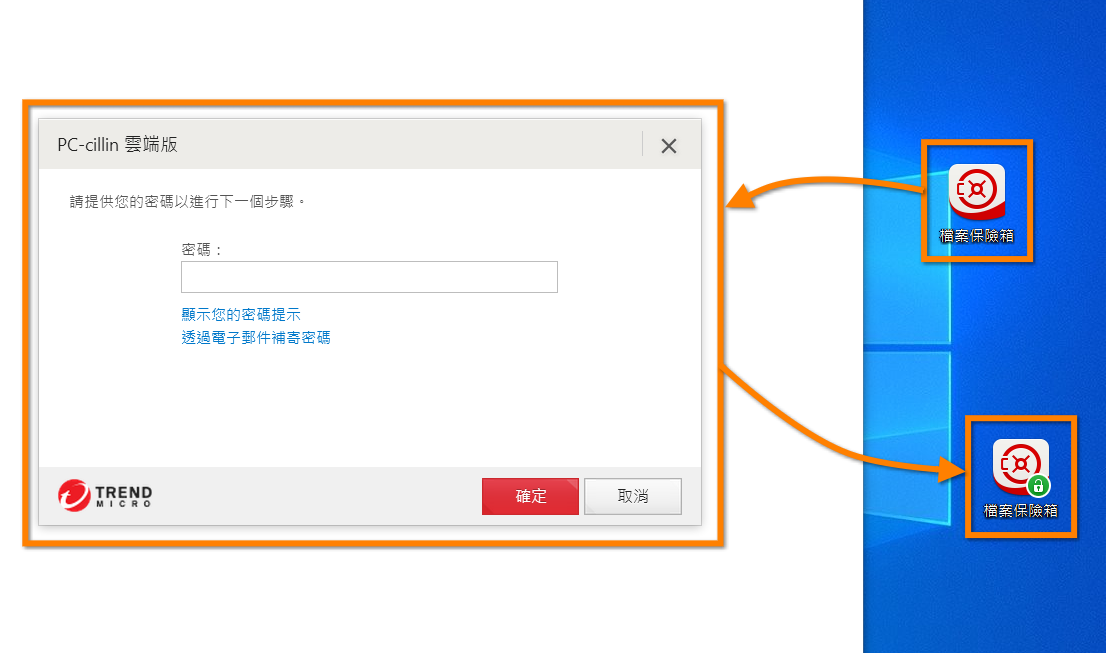
打開”檔案保險箱”的資料夾後,這裡能放任何重要文件、圖片影音檔案等。
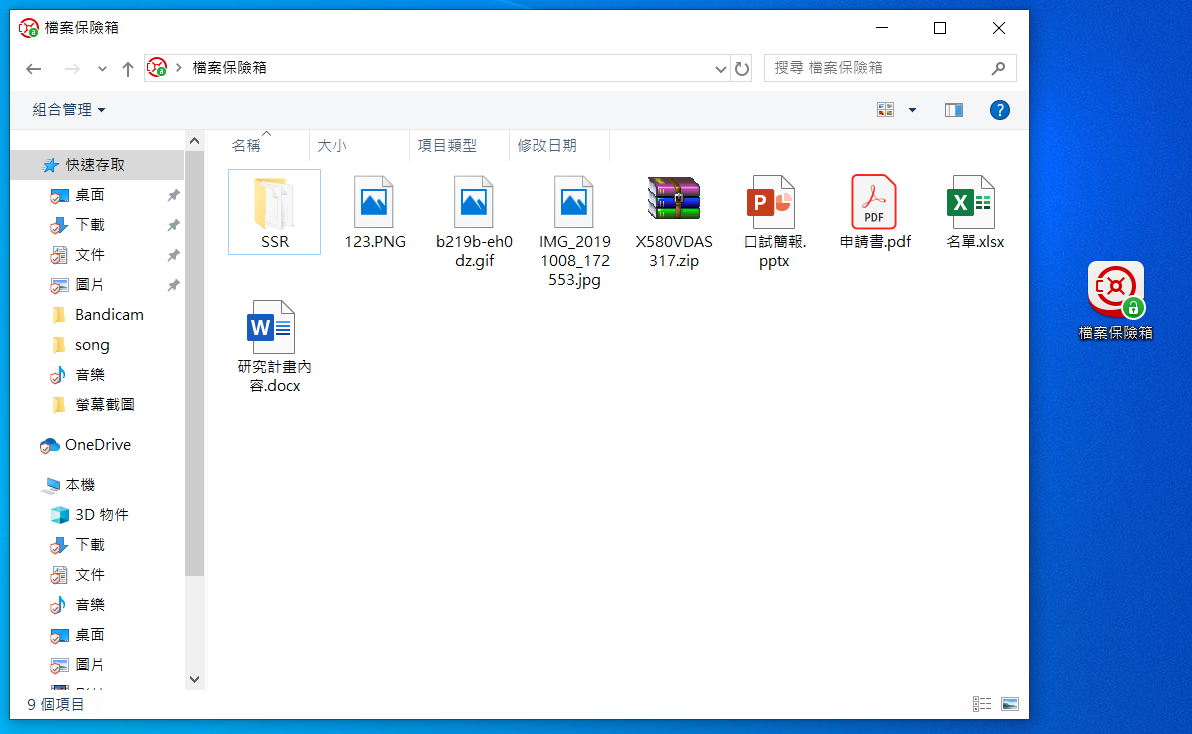
使用完”檔案保險箱”後記得再將它鎖定,鎖定後,資料夾和綠色鎖頭圖示都會消失。
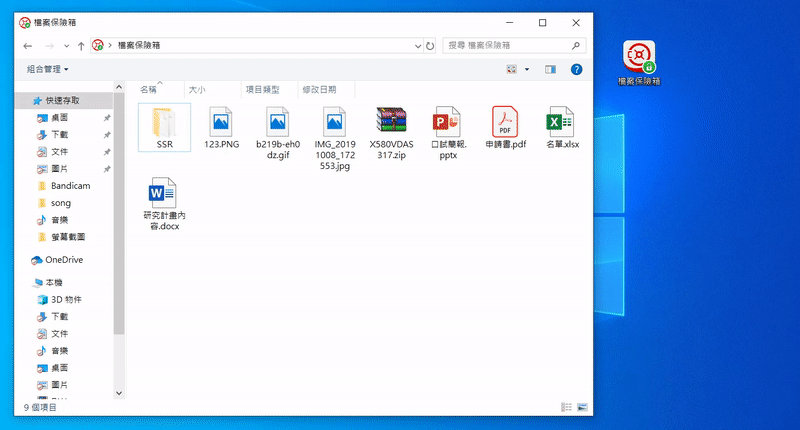
檔案保險箱還支援
遠端鎖定/還原功能,以防止裡面的機密檔案外洩!
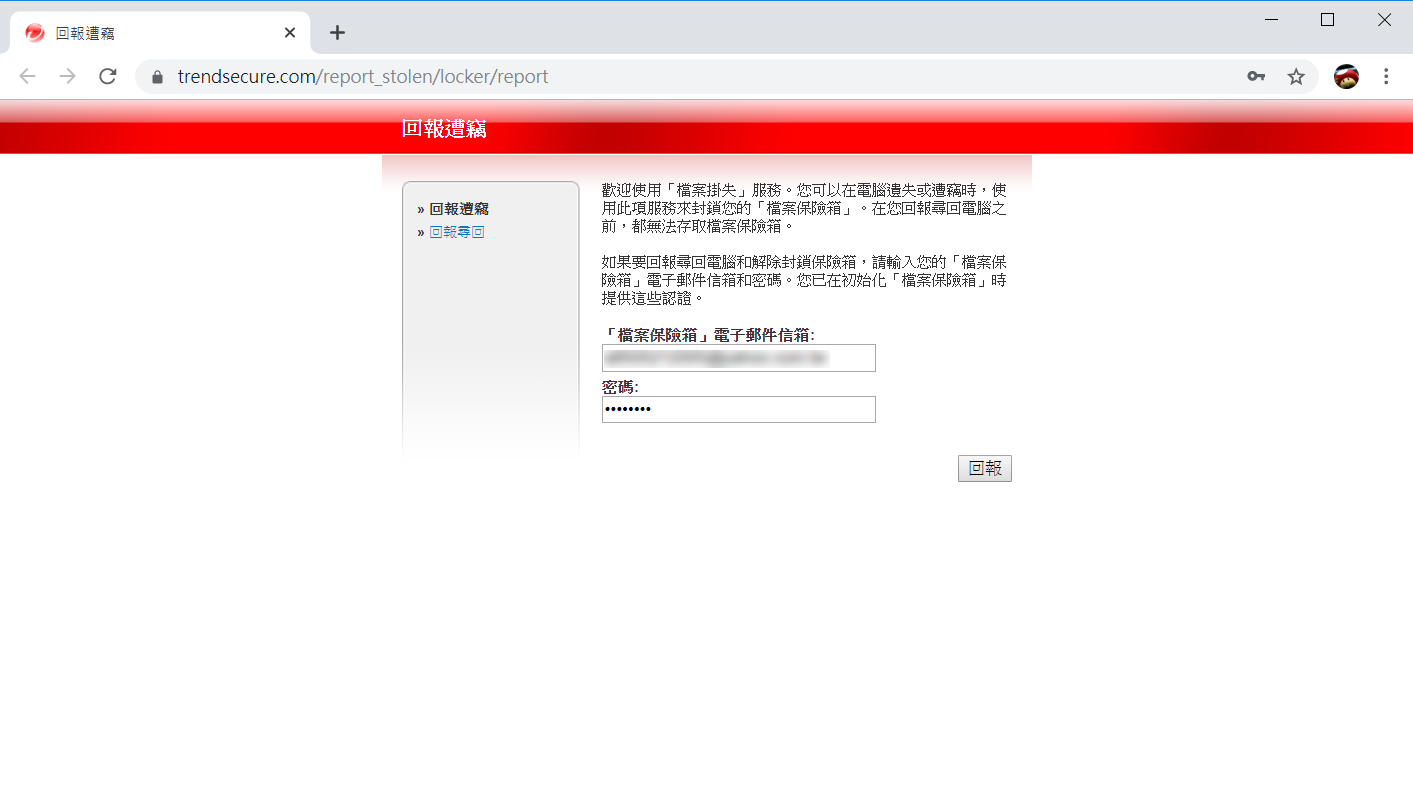
C琳:【小明我跟你說,一般來說檔案被永久刪除後,電腦只會移除該檔案的目錄資訊,所以檔案還是有機會被還原的。】小明:【太可怕了吧,那要怎麼做才能防止檔案被還原?】C琳:【只要反覆寫入該磁區,原本存放的檔案就能完全被清除。】小明:【...】C琳:【不用這麼困擾啦,使用 檔案強制刪除工具 就能辦到!】小明:【哈哈原來如此,我還在想要如何反覆寫入呢!】「檔案強制刪除工具」「檔案強制刪除工具」的原理就是在
檔案被刪除後,會用隨機字元來覆寫該磁區,防止檔案被還原的可能。刪除的類型有快速刪除和永久刪除,顧名思義永久刪除會更安全,但
遇到大檔案要刪除時,也會花費更久的時間才能刪除。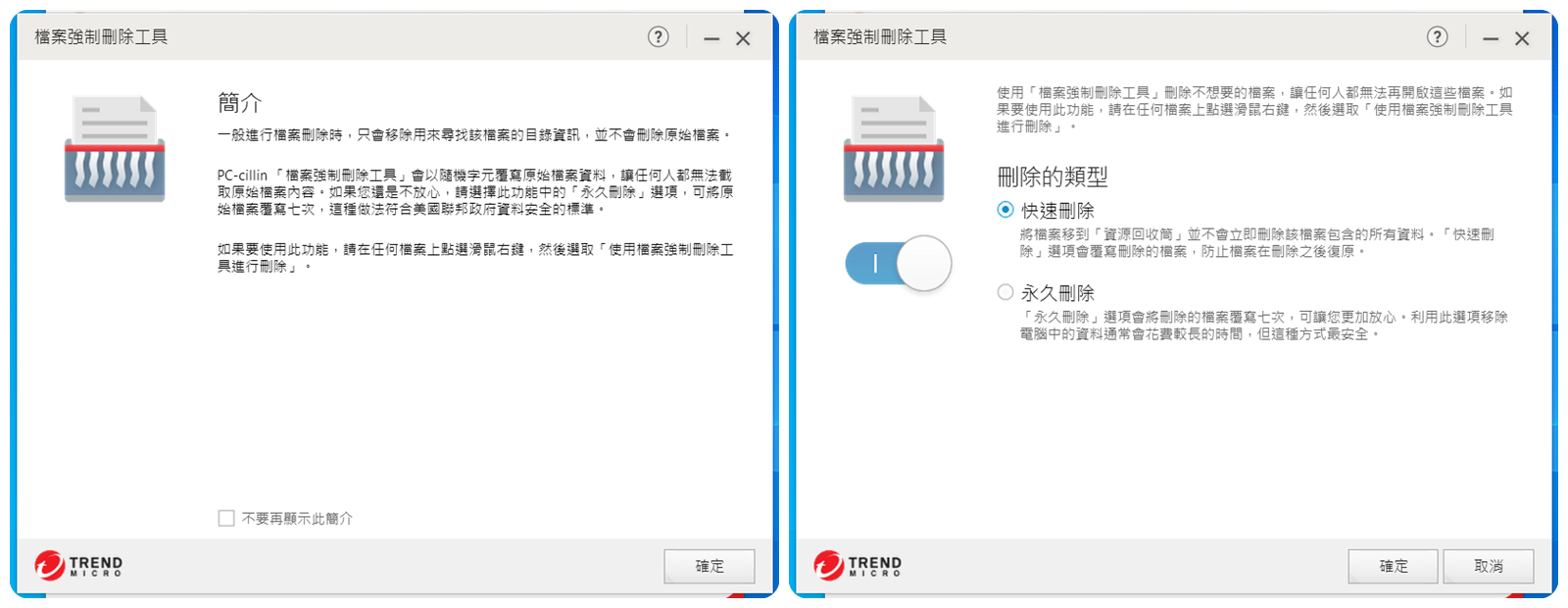
下面是透過「檔案強制刪除工具」來刪除檔案。
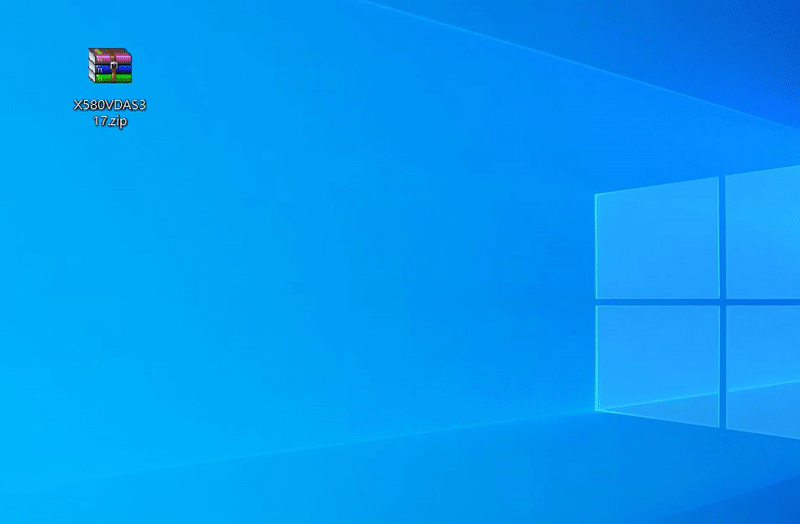
 小明:【既然電腦已經能完整防護了,那在手機上也能做到嗎?】C琳:【當然可以!PC-cillin 除了支援 Windows 和 Mac 電腦,另外還有支援 Android 和 iOS 裝置行動版 app:行動安全防護 唷!】
小明:【既然電腦已經能完整防護了,那在手機上也能做到嗎?】C琳:【當然可以!PC-cillin 除了支援 Windows 和 Mac 電腦,另外還有支援 Android 和 iOS 裝置行動版 app:行動安全防護 唷!】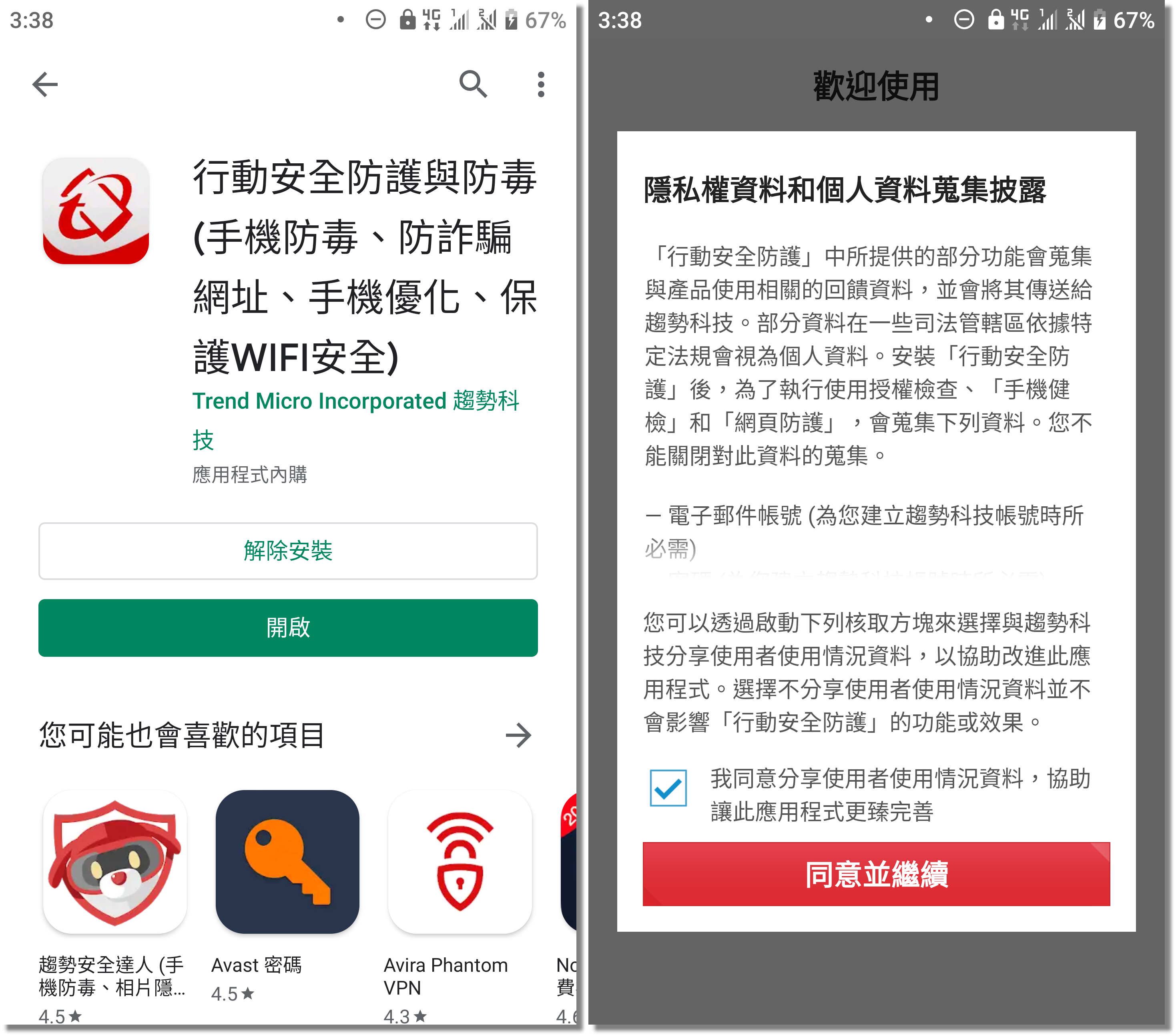
安裝完成並打開 app 後,行動安全防護 會先對手機的所有應用程式和相關權限設定進行完整掃描。
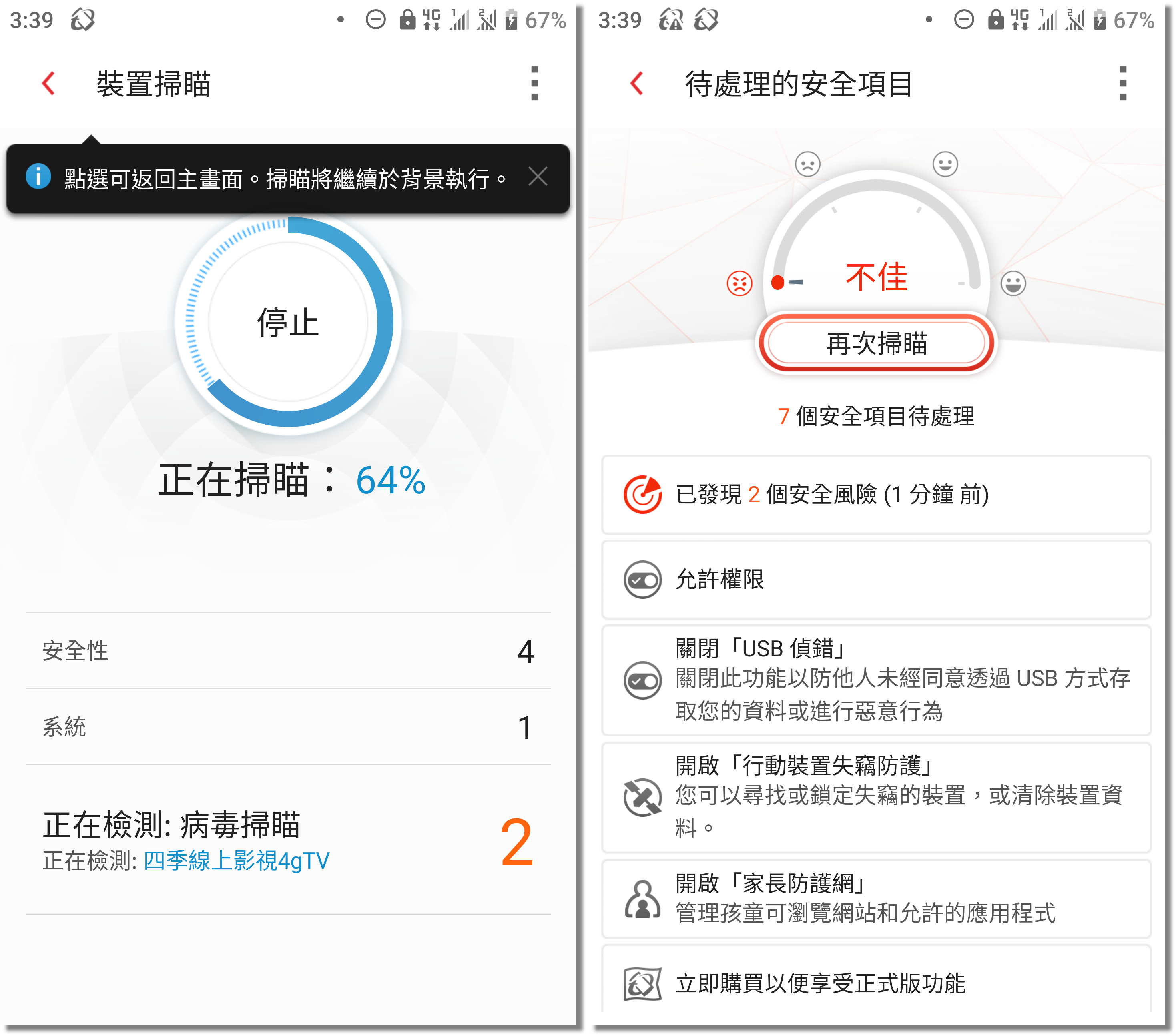
從前面一張圖可以發現問題不少,這是因為還沒開啟所有需要的權限。
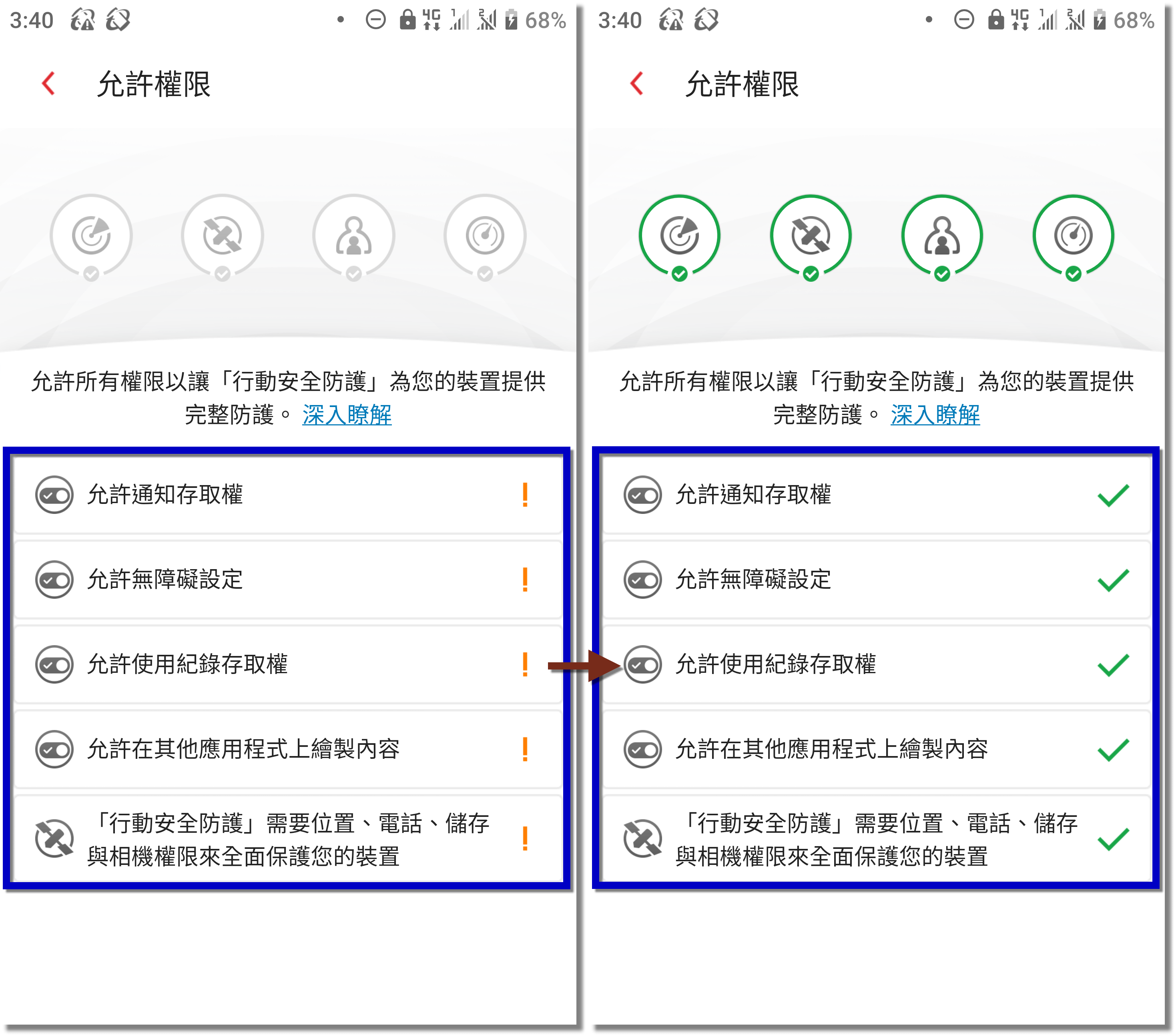
處理完相關問題後,回主畫面能看到列出的九大功能,還有在掃瞄按鈕旁的"報表"按鈕,一樣可以看到行動安全防護 app 為我們做了哪些事情,像是掃描多少個網頁、app、網路連線等。
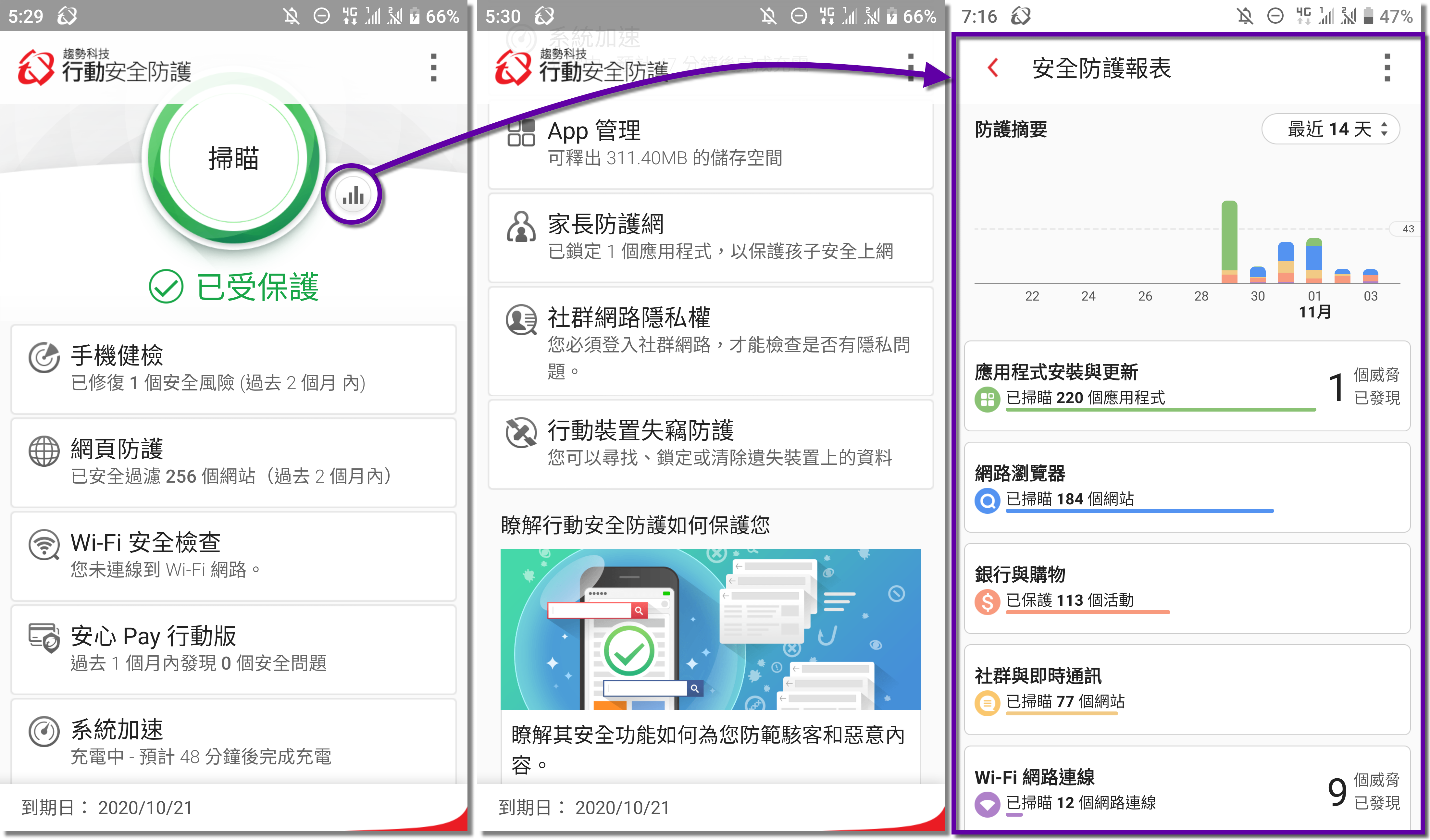
基本防護功能就是前面提到的各種功能: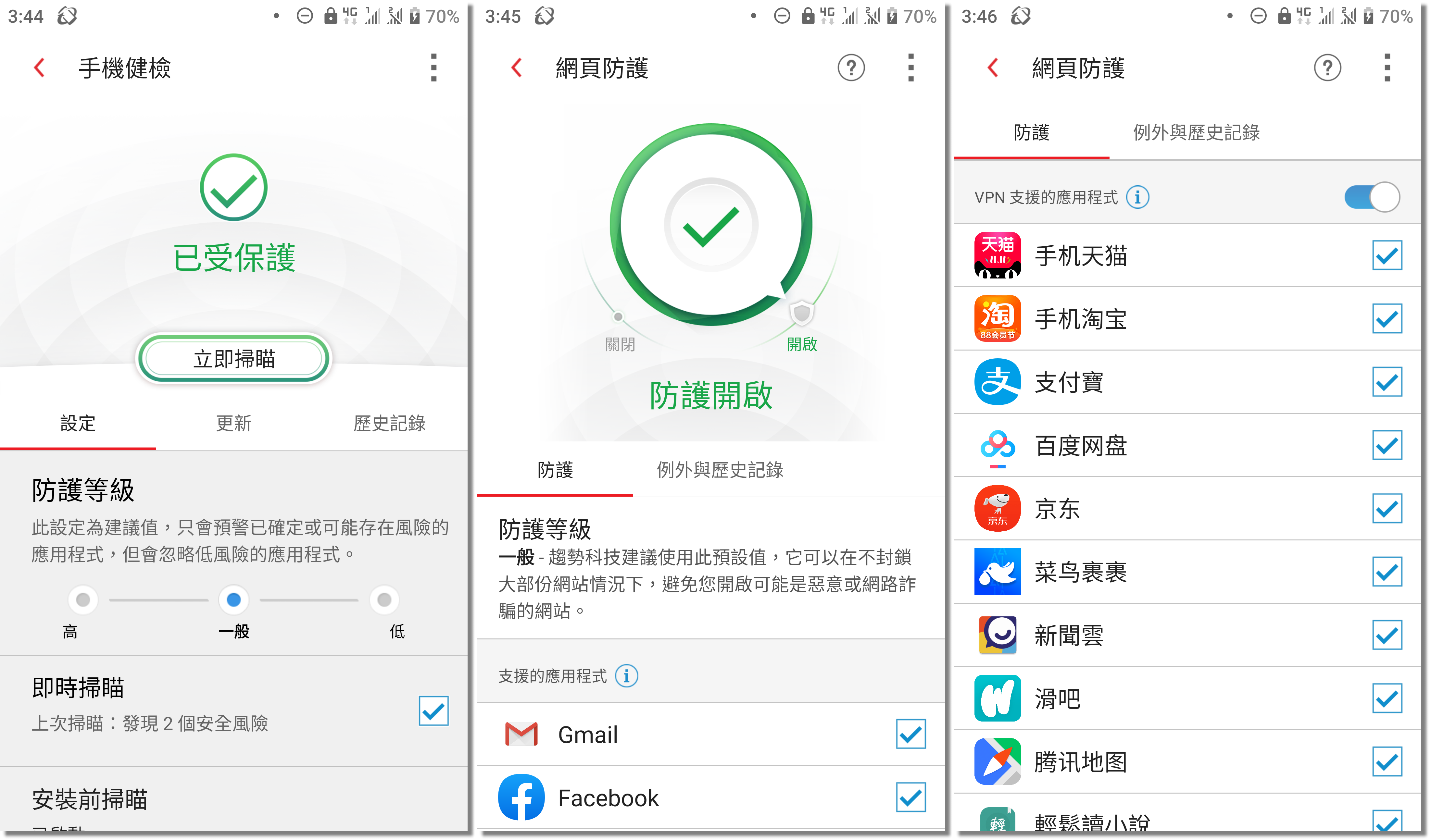 手機健檢
手機健檢:檢查手機中有無存在風險的 app。
網頁防護:檢查支援 app 內連到的所有網站安不安全;
對於其它 app 則會使用 VPN 的方式檢查網站,原理就是所有連線都會經過「行動安全防護 app」,進而檢查網頁連結的安全性。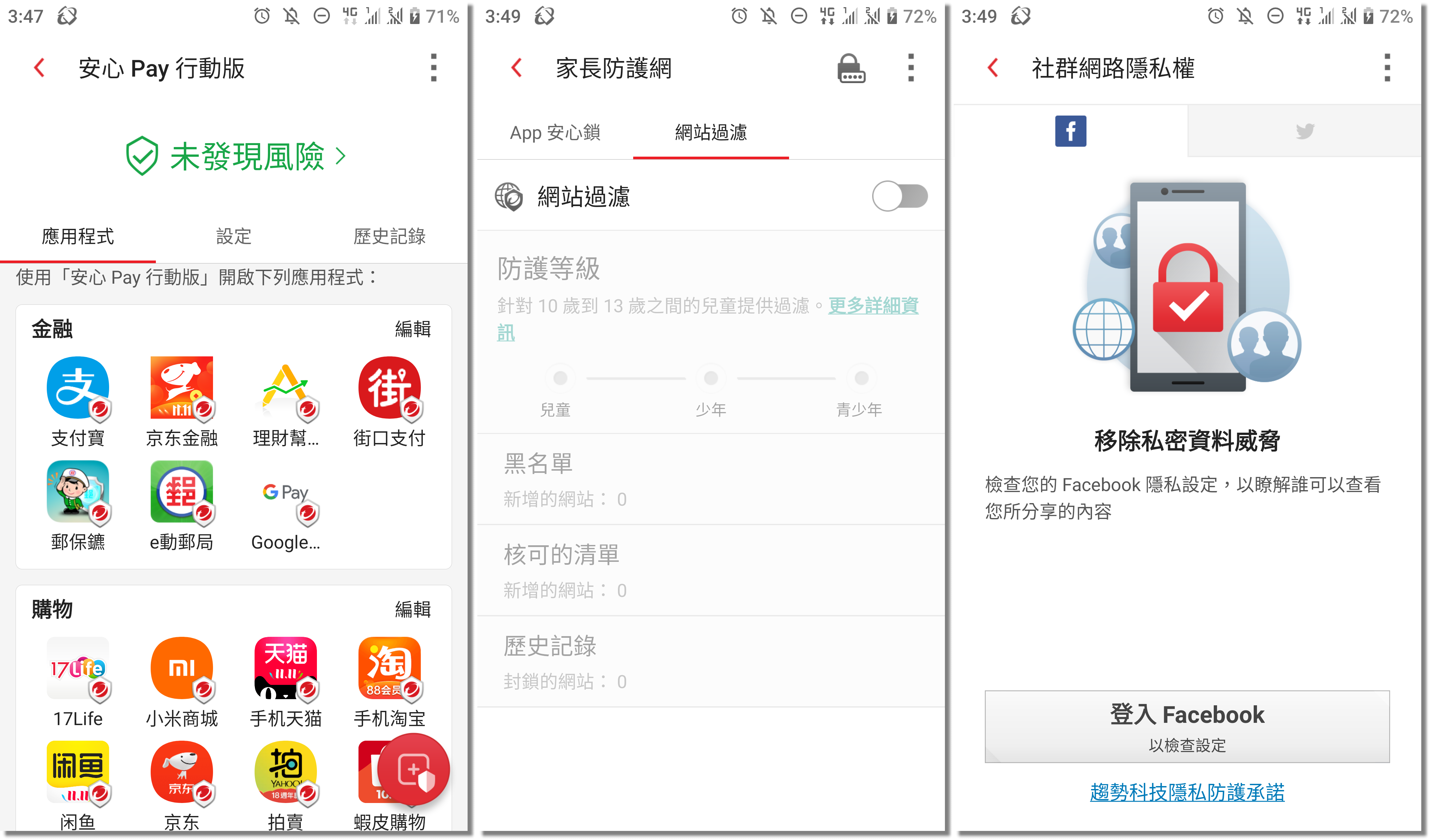 安心Pay行動版
安心Pay行動版:可以忽略的功能,因為預設開啟金融 app 都會自動進行安全檢查。
家長防護網 - 網站過濾:於後面介紹。
社群網路隱私權:檢查社群網站(FB 和 Twitter)的隱私設定,防止個人隱私曝光。
C琳:【除了前面介紹到的基本功能,接著要介紹行動裝置上專屬的功能!】小明:【哦,聽起來很厲害呢!】「Wi-Fi 安全檢查」Wi-Fi 安全檢查會檢查有無惡意的安全威脅,如若連線至未加密的 Wi-Fi 可能會顯示警告。
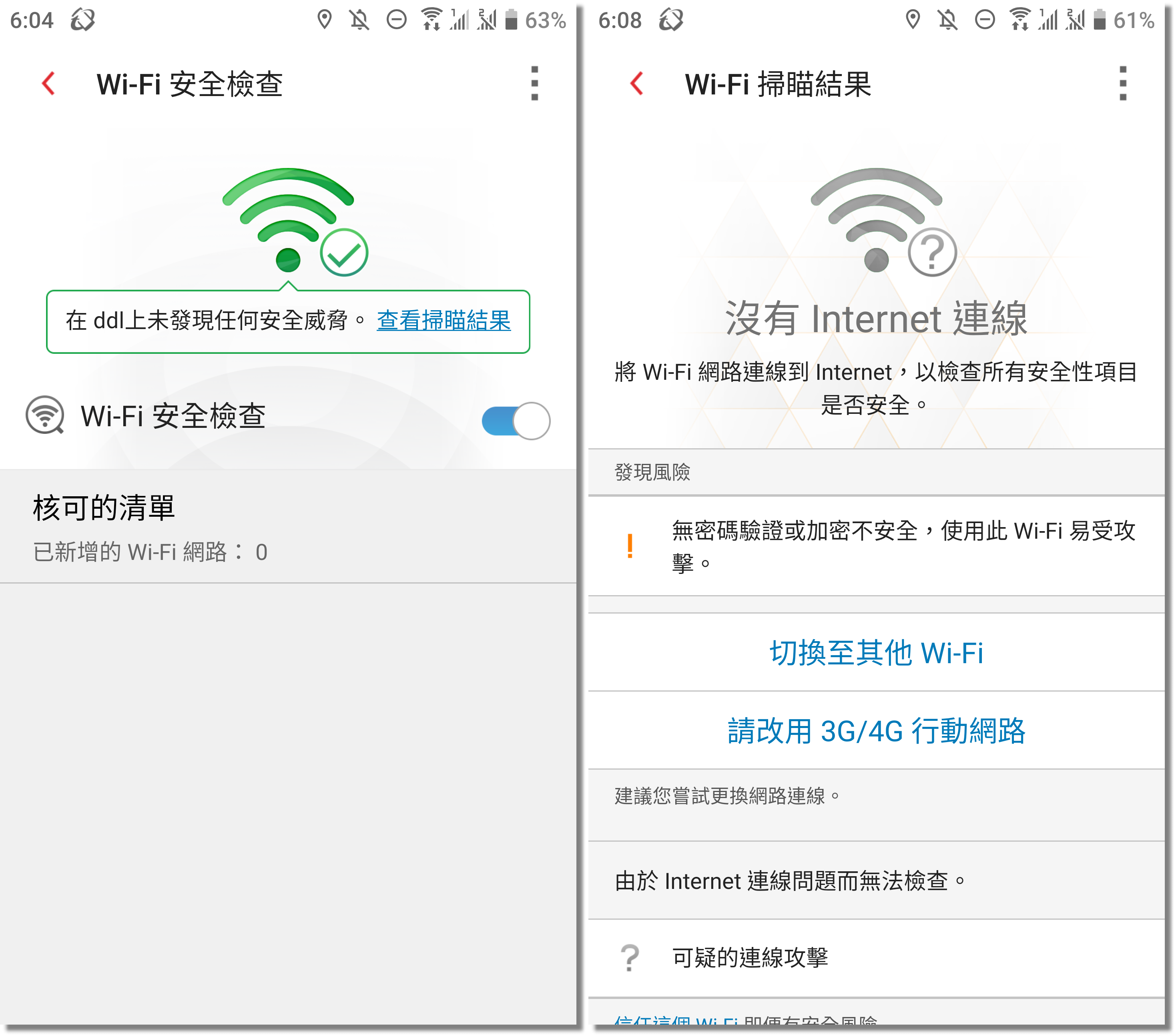 「系統加速」
「系統加速」系統加速 能延長電池使用時間和增加記憶體使用量,有下列兩種模式:
純手機模式:停用如3G/4G行動網路、Wi-Fi、藍牙等功能以節省電力。
省電模式:自動變更3G/4G行動網路、Wi-Fi、藍牙的連線方式以節省電力(能自行設定內容)。
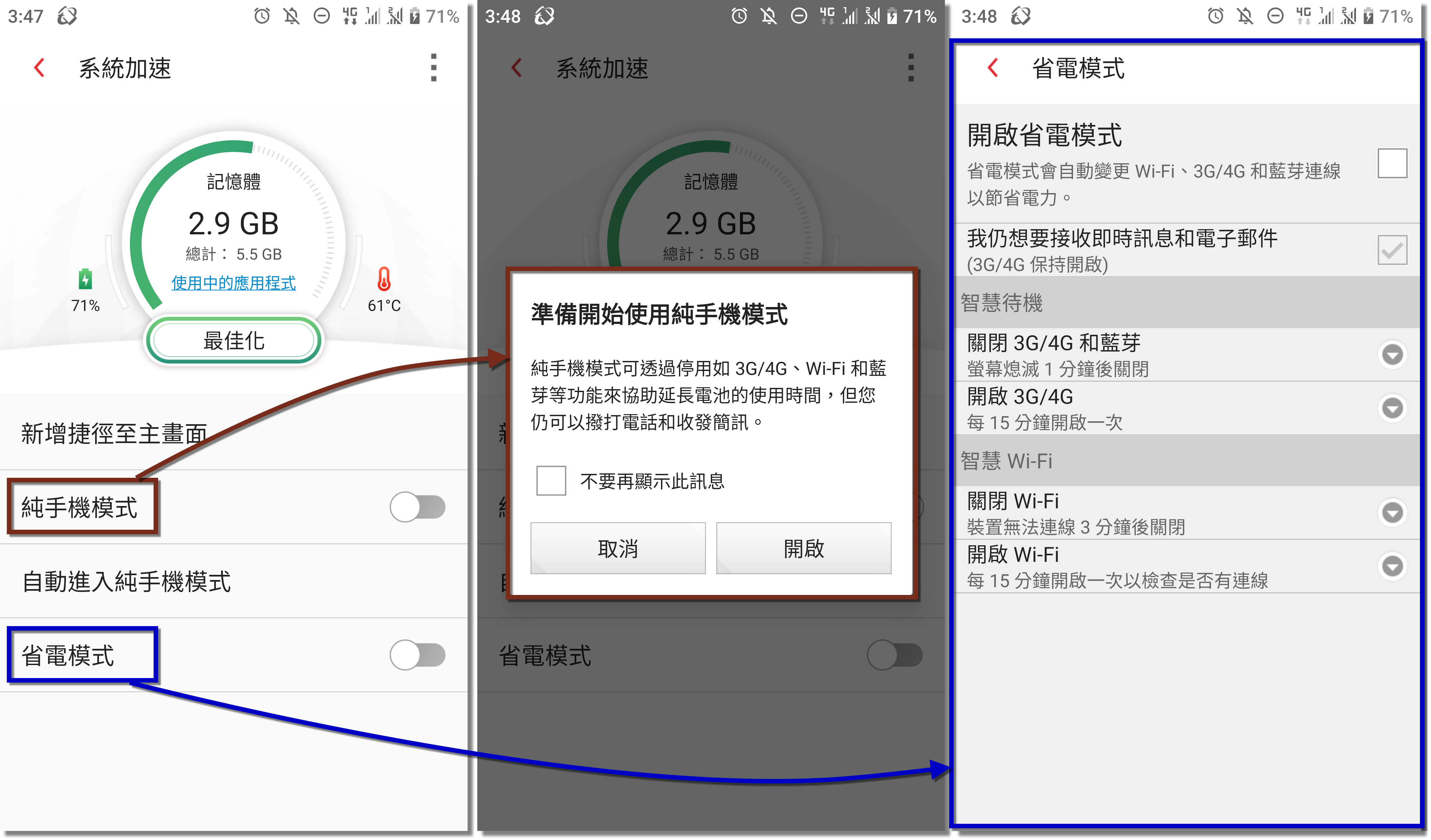 「app管理」
「app管理」app 管理 能查看手機中特別占空間又不常使用到的應用程式,同時對其解除安裝。另外還能一併查看已安裝和未安裝的 apk 安裝檔,進行刪除動作。
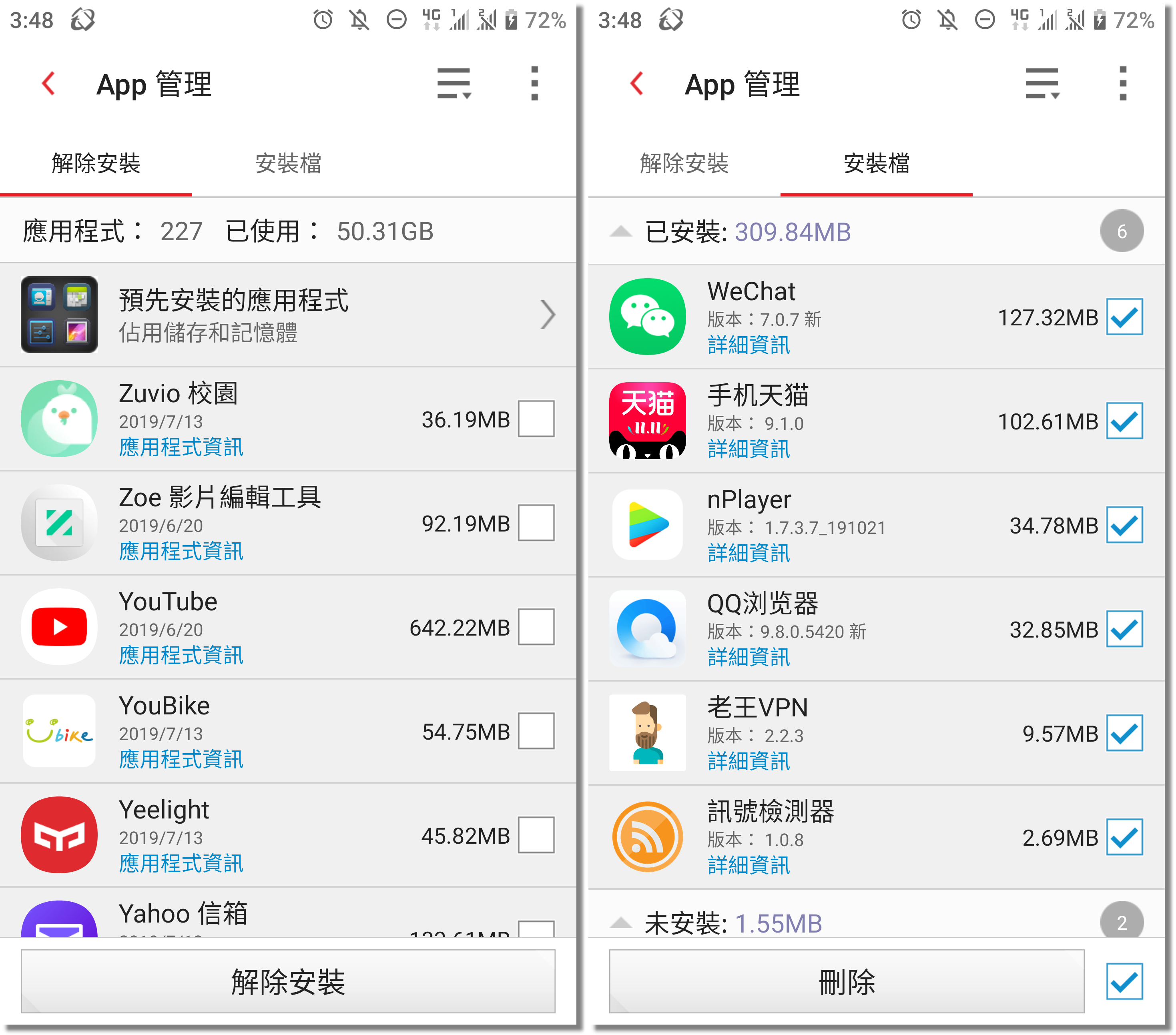 「家長防護網 - 安心鎖」
「家長防護網 - 安心鎖」安心鎖的功能廣泛,使用者可以把常用的社群 app 或是相簿鎖上,防止其他人偷看。解鎖方式除了
輸入趨勢科技密碼,也支援圖形、PIN 碼、指紋解鎖等方式。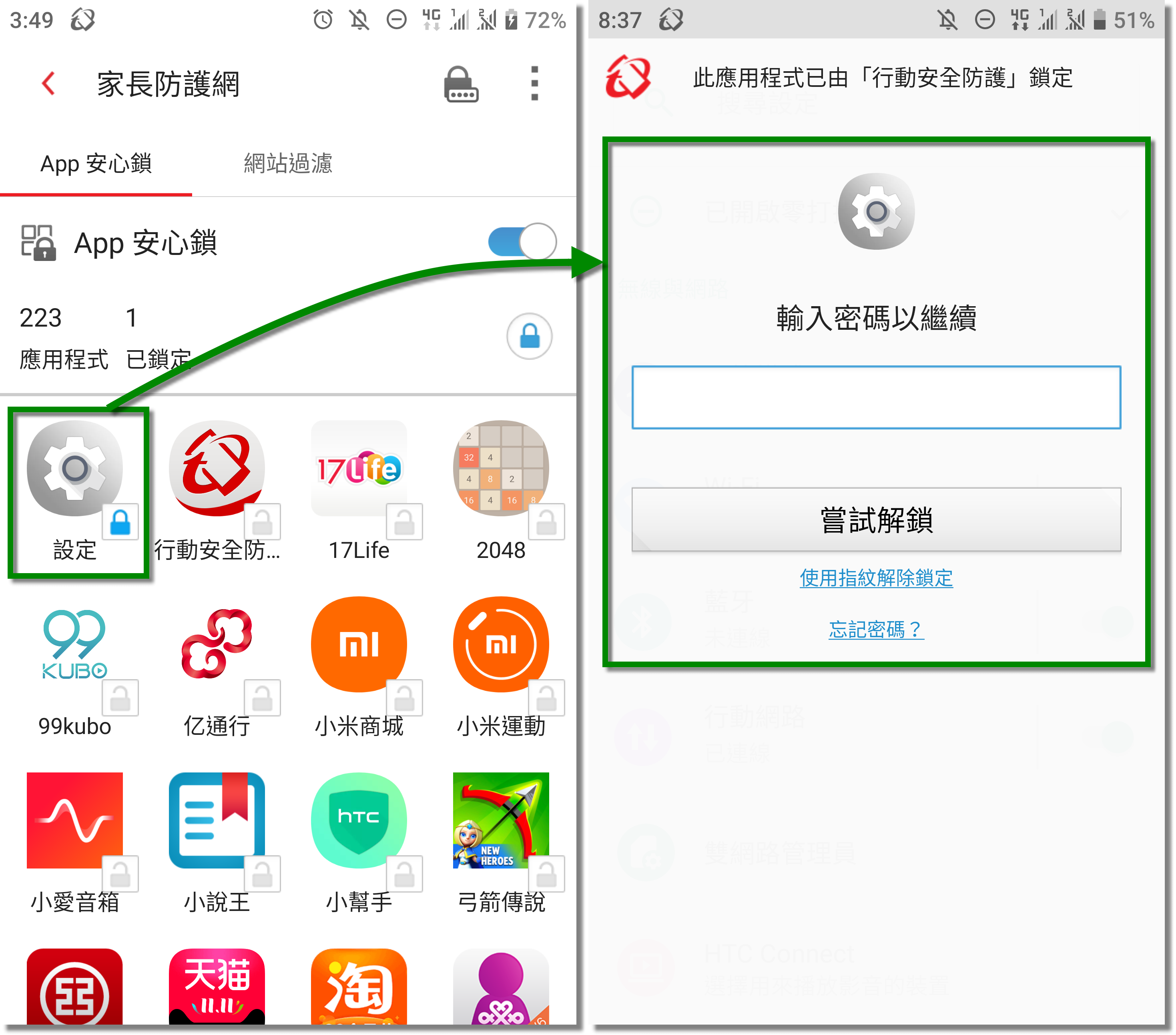 「行動裝置失竊防護」
「行動裝置失竊防護」使用行動裝置失竊防護要先登入自己帳號,這樣才能在遠端登入查看;然後務必將"尋找我的 Android"和"防盜拍照"開啟。
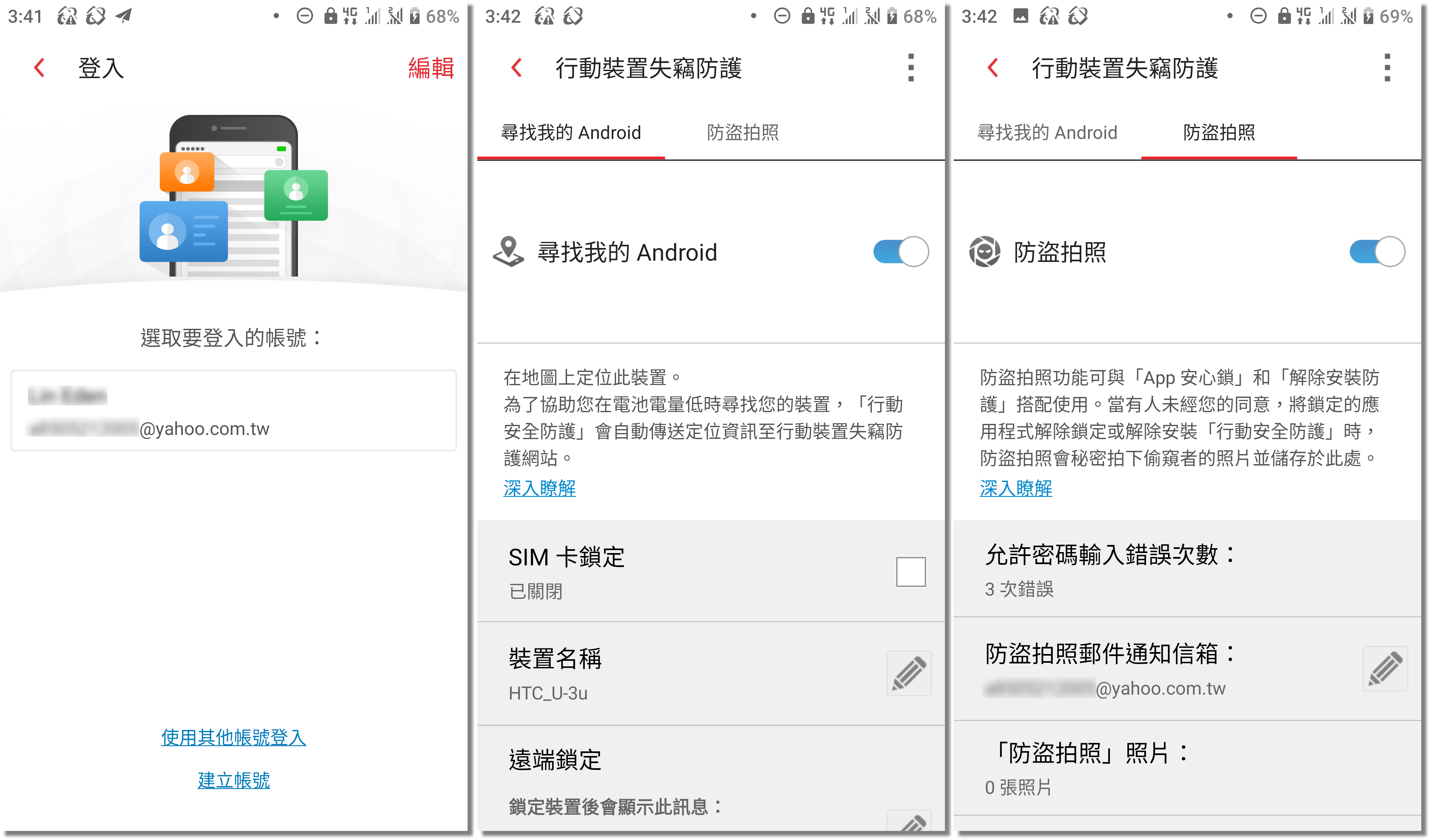
進入
行動裝置失竊防護網站就能遠端查看手機位置,以及遠端警報、分享、鎖定、清除手機等功能。
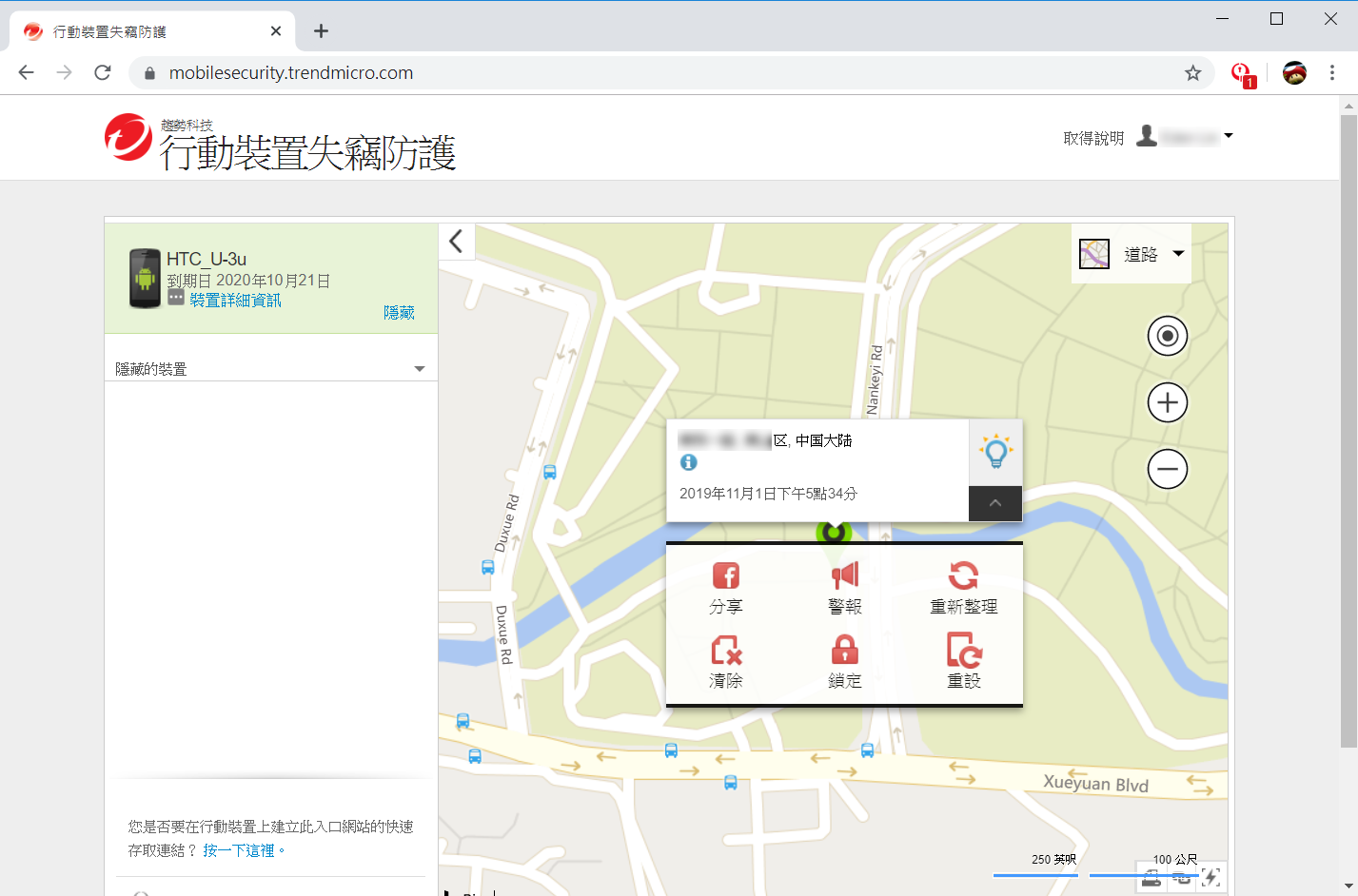
有人可能會說,Google 也有類似功能呀?這時候,如果人在中國大陸掉了手機,
Google 服務無法使用的狀態下,是沒辦法用 Google 尋找我的裝置 的功能,也就是只有趨勢科技的行動裝置失竊防護能發揮作用。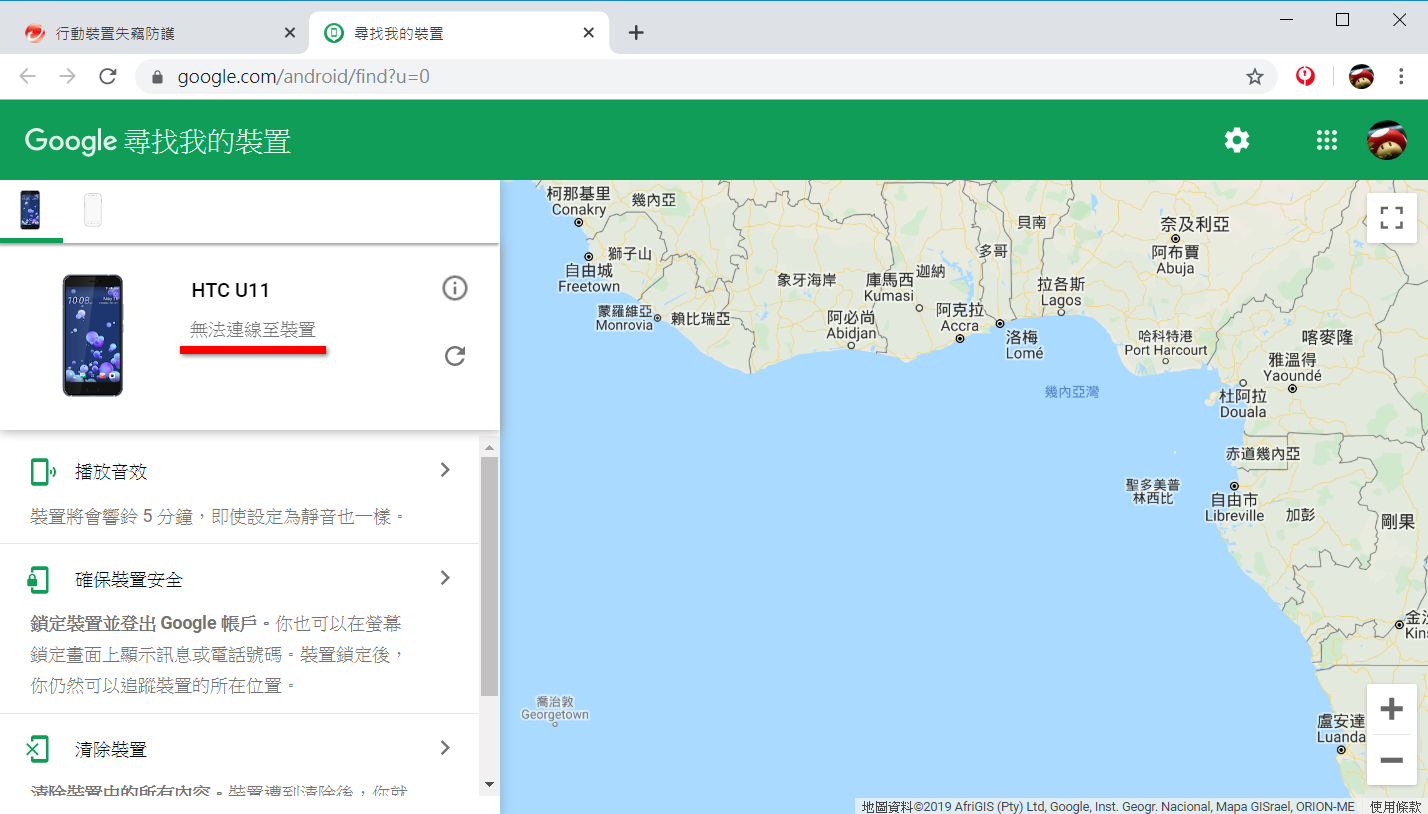

家長防護網有四大功能:
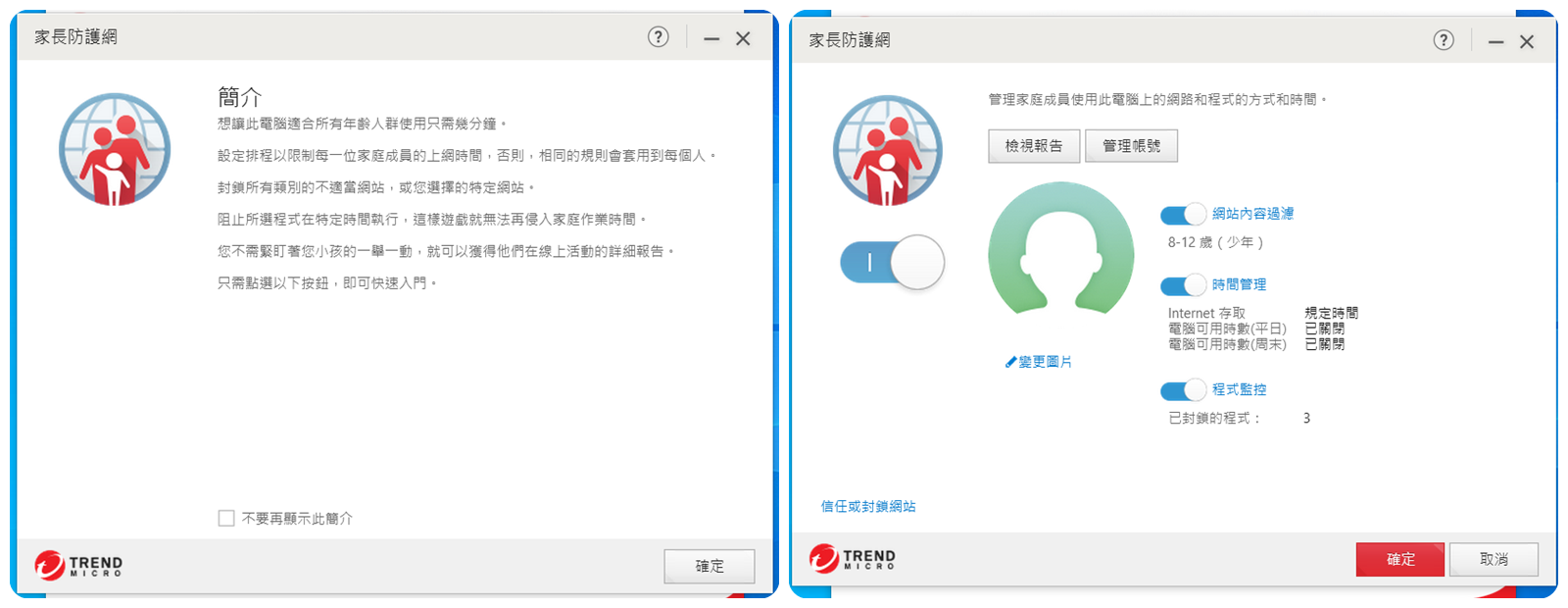
●
網站內容過濾:依照年齡層設定,自動過濾特定類別的網站。
●
時間管理:可控制電腦使用時數(平日/假日)。
●
Internet 管理:控制上網的詳細排程(平日/周末/每天詳細設定)。
●
程式監控:控制上網的詳細排程(平日/假日/每天詳細設定)。
小明的媽媽:【剛升小一的姪子要來家裡玩耶,我怕他用電腦上網會亂看東西耶..】C琳:【只要透過 家長防護網 就能提供小孩一個良好的上網環境!】小明的媽媽:【太好了,這樣我就放心了!】「家長防護網 - 網站內容過濾」網站過濾器可以選擇年齡層,
年齡層越低,封鎖的網頁類別越多;下圖右邊實測欲打開 FB 時,被 PC-cillin 擋了下來。
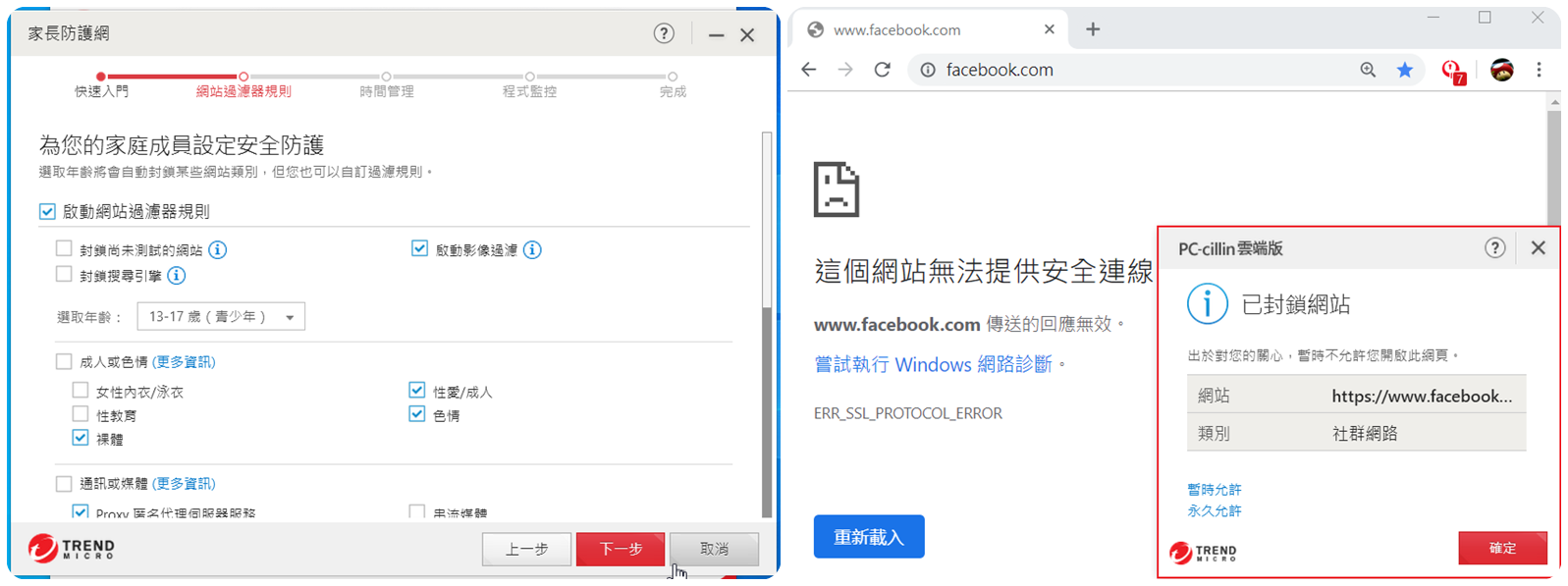
小明的媽媽:【小明,都幾點了還在玩電腦!】小明:【等一下拉,馬上就好了】C琳:【不用擔心,透過 家長防護網 就能限制小孩玩遊戲和上網的時間!】小明:【$%@&*$%(^】「家長防護網 - 時間管理 & Internet 管理」時間管理和 Internet 管理能夠設定上網或用電腦的使用時間。
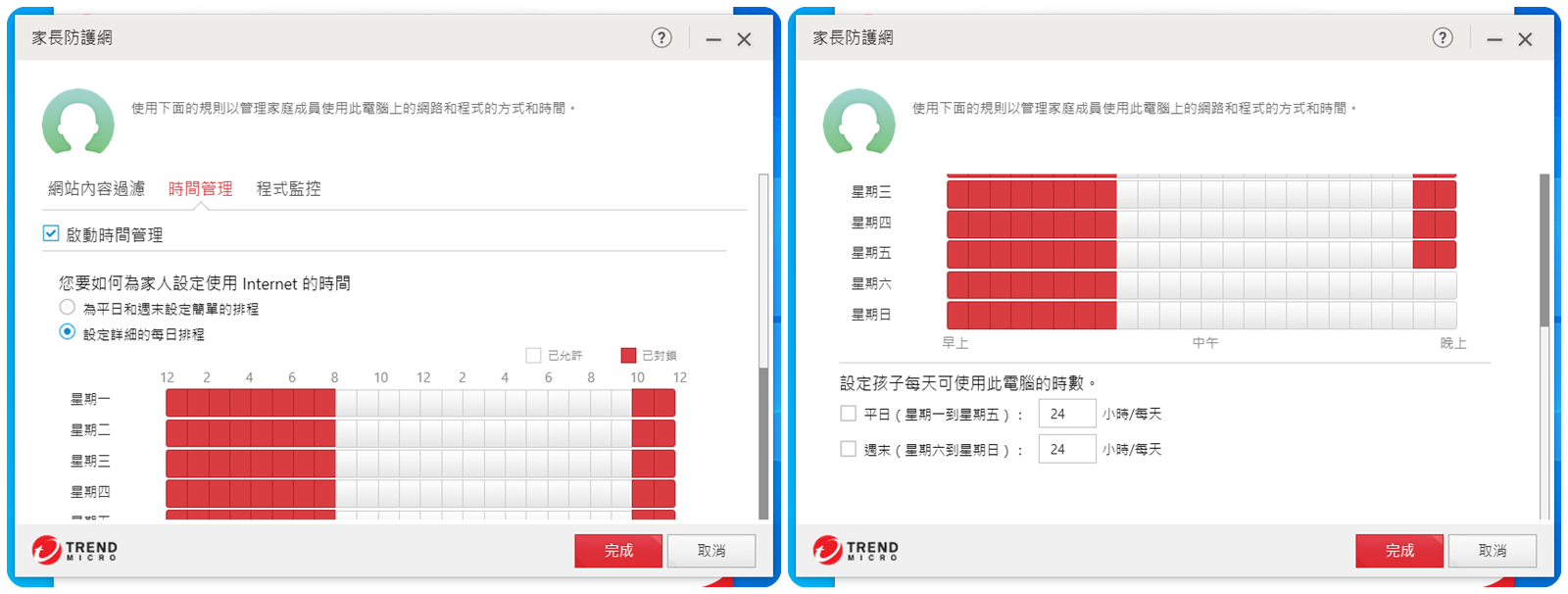
以下圖為例,在使用 Internet 以外的時間上網,就會被封鎖。
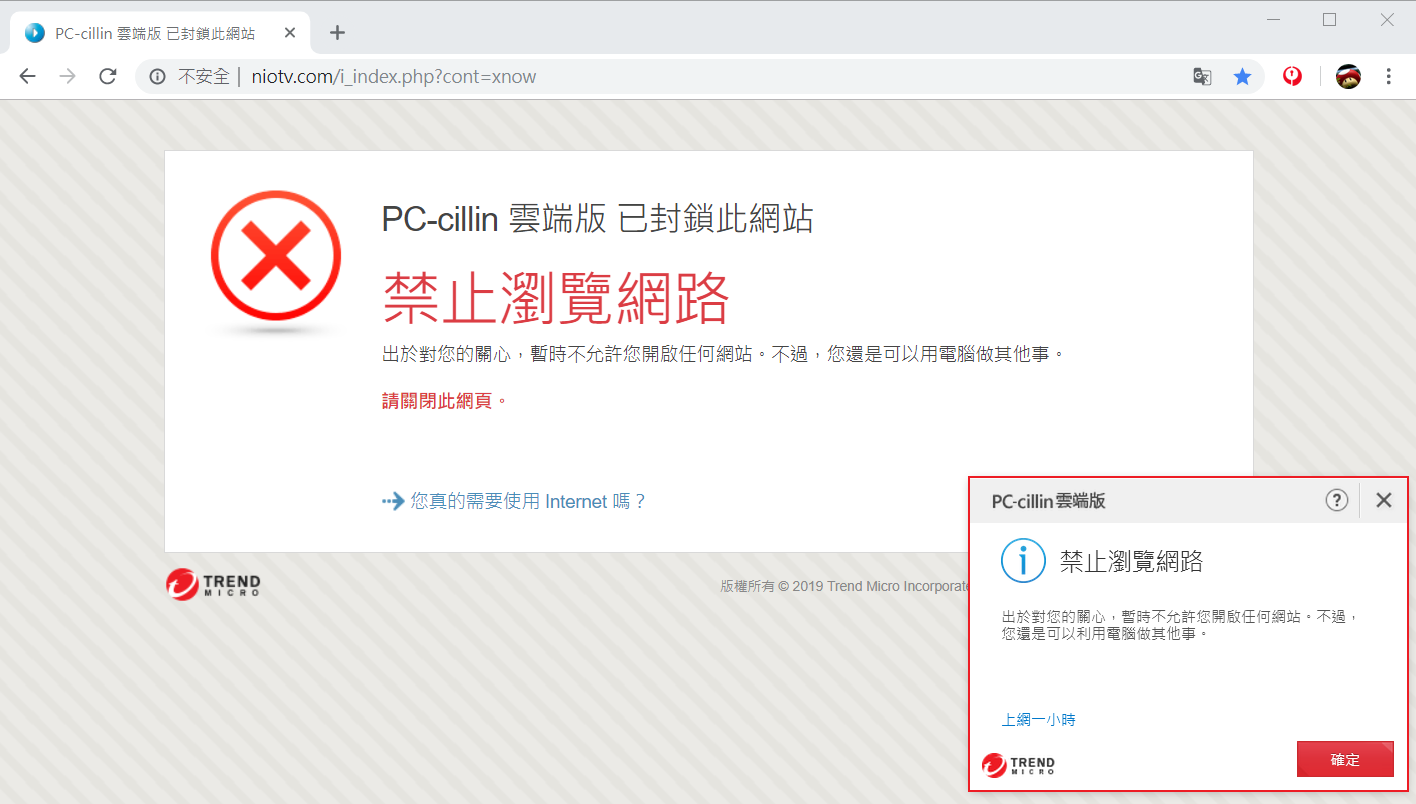 「家長防護網 - 程式監控」
「家長防護網 - 程式監控」不過 Internet 管理只對上瀏覽器有用,
如果是要禁止玩線上遊戲等連網動作,那就要透過程式監控功能,來個別設定每個程式的禁止使用時間。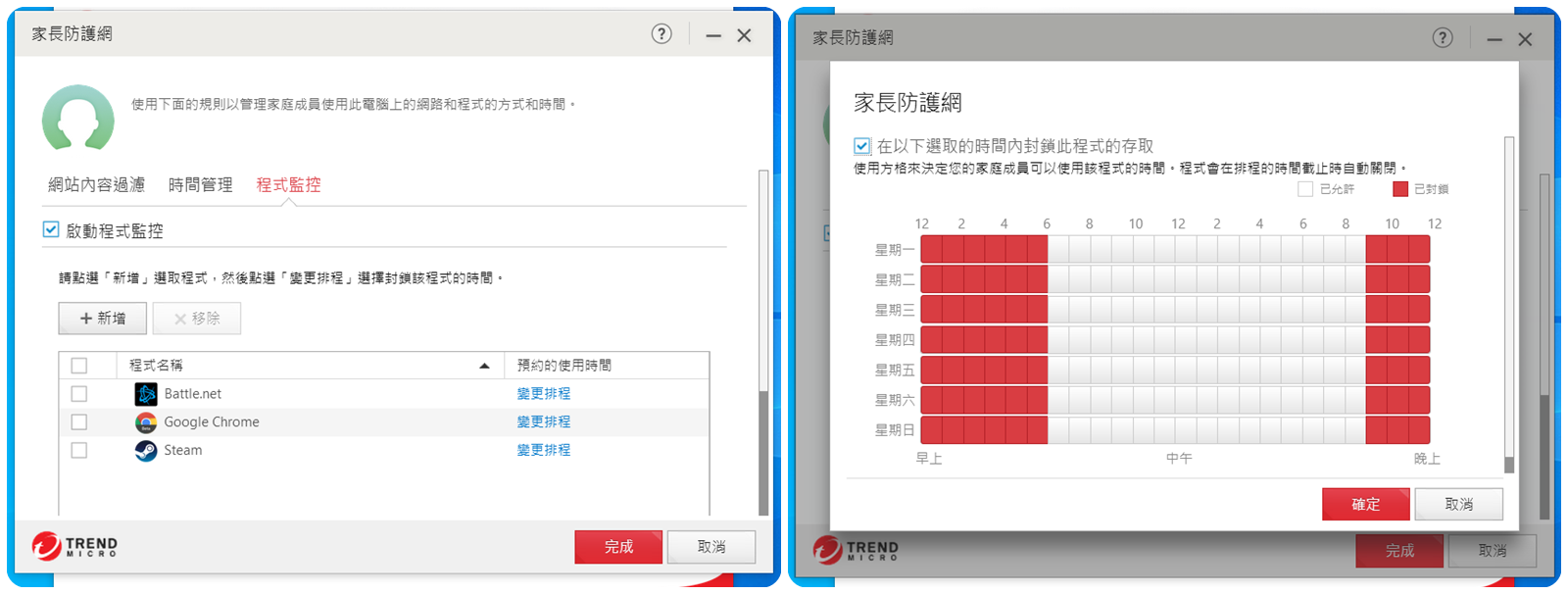
從下面的實測可以看到,時間快到之前會多給五分鐘緩衝;時間到了之後就無法再打開該程式。
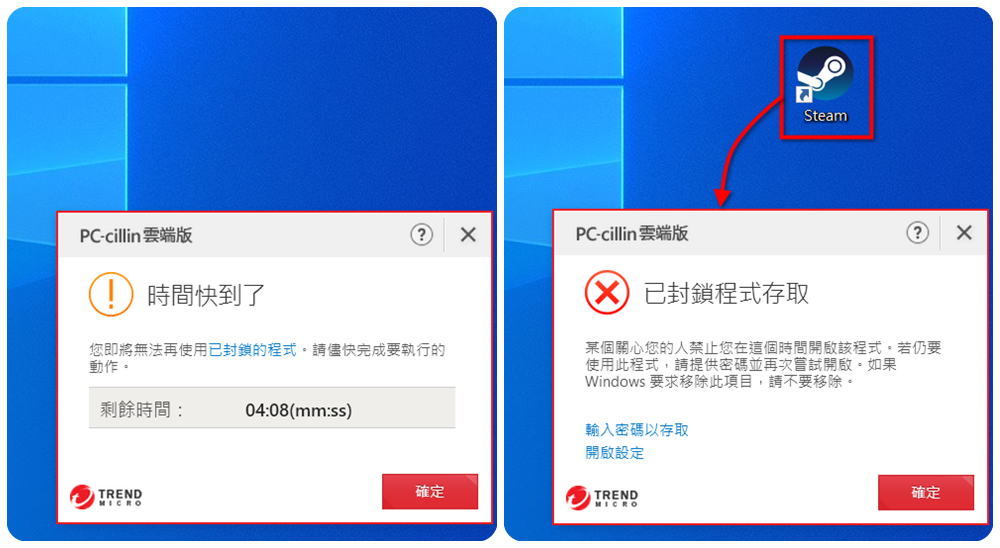
 根據文章開頭的問題,C琳一一來提供解決辦法:※ 上網隱私及安全 ※如何避免進入危險網站?確保網路購物時的安全?└ 使用 網頁過濾 和 安心 Pay,就能避免點進具威脅的網頁。如何防止個資或隱私外洩?└ 使用 私密資料保全 和 網路隱私偵測,就能防止個資和隱私外洩。密碼太多如何記?存在瀏覽器中安全嗎?└ 使用 密碼管理通,不用怕帳號密碼外流。※ 電腦安全及資料防護 ※電腦中毒、卡卡怎麼辦?└ 勤快掃毒,使用隨身碟前也先掃毒。電腦私密檔案會不會被別人看到?└ 透過 檔案保險箱 把重要資料鎖起來,同時支援遠端鎖定功能。資料刪除後被還原怎麼辦?└ 使用 檔案強制刪除工具,不用擔心資料被還原的風險。※ 家長防護網 ※小孩會不會進入不該進的網站?└ 透過 家長防護網 的網站內容過濾,提供小孩一個良好的上網環境。小孩會不會上網、玩遊戲玩太久?└ 透過 家長防護網 的時間/Internet/程式管理,限制小孩玩遊戲和上網的時間。除了上面提出的解決方法,在效能方面,PC-cillin 2020 雲端版的開機防護更快速,足足提升了 30% 的啟動速度。另外,無干擾模式也是筆者期待已久的功能,當我們專心進行工作或是遊戲時,在全螢幕下自動啟動無干擾模式,以暫停防毒掃描和通知功能,同時也能暫停 Windows Update 的運作;不必擔心的是,防毒功能不會因此而暫停。論功能性和執行效能都超群,那防毒能力呢?PC-cillin 2020 雲端版導入 AI 智能防毒,並榮獲 AV-TEST 年度「頂尖產品」及「AV-Comparatives」偵測率 100 %,給使用者最佳的防護力;若要推薦 2020 年最厲害的防毒軟體,那絕對非趨勢科技的PC-cillin 2020 雲端版莫屬!
根據文章開頭的問題,C琳一一來提供解決辦法:※ 上網隱私及安全 ※如何避免進入危險網站?確保網路購物時的安全?└ 使用 網頁過濾 和 安心 Pay,就能避免點進具威脅的網頁。如何防止個資或隱私外洩?└ 使用 私密資料保全 和 網路隱私偵測,就能防止個資和隱私外洩。密碼太多如何記?存在瀏覽器中安全嗎?└ 使用 密碼管理通,不用怕帳號密碼外流。※ 電腦安全及資料防護 ※電腦中毒、卡卡怎麼辦?└ 勤快掃毒,使用隨身碟前也先掃毒。電腦私密檔案會不會被別人看到?└ 透過 檔案保險箱 把重要資料鎖起來,同時支援遠端鎖定功能。資料刪除後被還原怎麼辦?└ 使用 檔案強制刪除工具,不用擔心資料被還原的風險。※ 家長防護網 ※小孩會不會進入不該進的網站?└ 透過 家長防護網 的網站內容過濾,提供小孩一個良好的上網環境。小孩會不會上網、玩遊戲玩太久?└ 透過 家長防護網 的時間/Internet/程式管理,限制小孩玩遊戲和上網的時間。除了上面提出的解決方法,在效能方面,PC-cillin 2020 雲端版的開機防護更快速,足足提升了 30% 的啟動速度。另外,無干擾模式也是筆者期待已久的功能,當我們專心進行工作或是遊戲時,在全螢幕下自動啟動無干擾模式,以暫停防毒掃描和通知功能,同時也能暫停 Windows Update 的運作;不必擔心的是,防毒功能不會因此而暫停。論功能性和執行效能都超群,那防毒能力呢?PC-cillin 2020 雲端版導入 AI 智能防毒,並榮獲 AV-TEST 年度「頂尖產品」及「AV-Comparatives」偵測率 100 %,給使用者最佳的防護力;若要推薦 2020 年最厲害的防毒軟體,那絕對非趨勢科技的PC-cillin 2020 雲端版莫屬!










